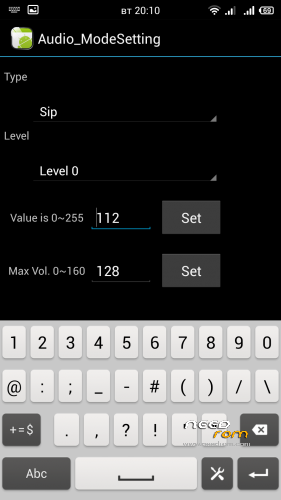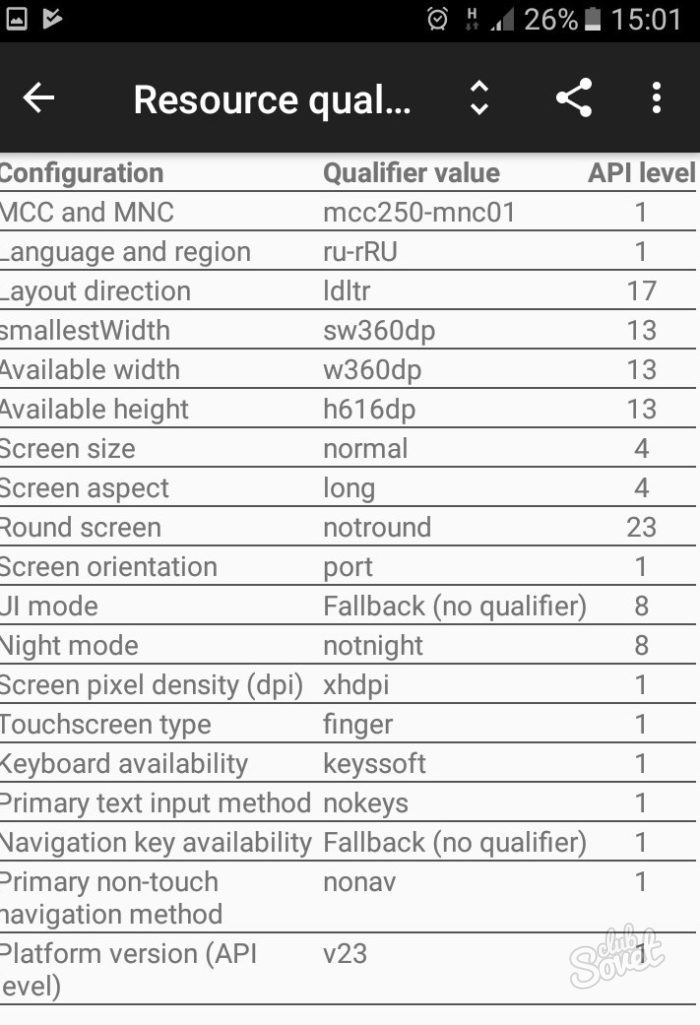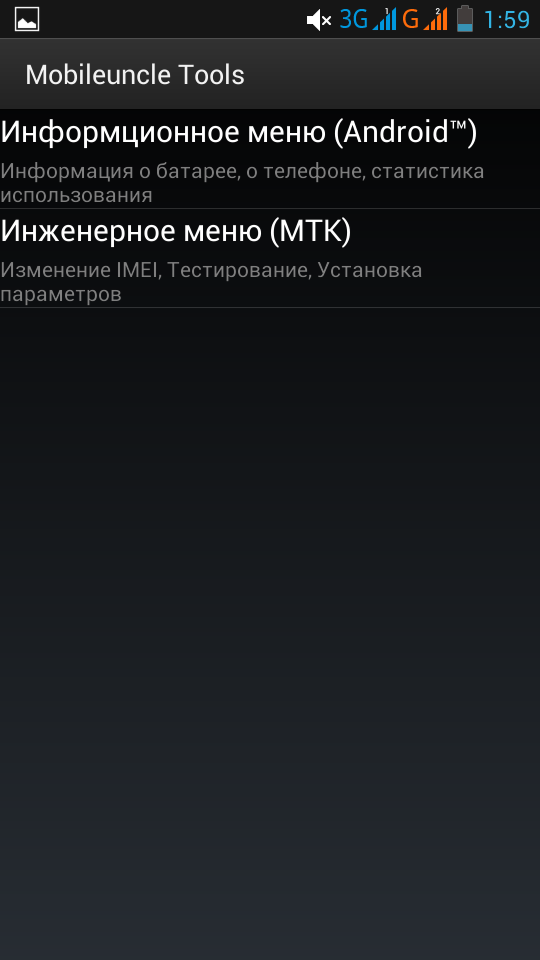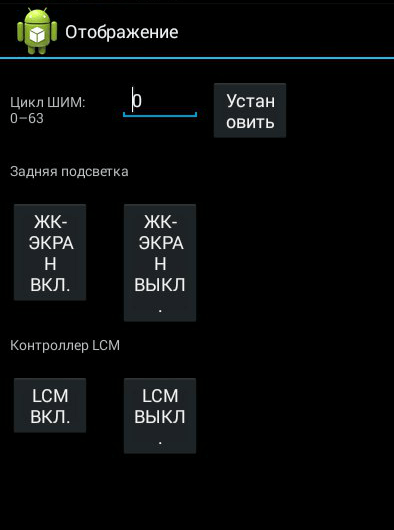Как увеличить громкость на Android через инженерное меню?
На страницах нашего сайты мы уже рассказывали, как открыть инженерное меню на Android-устройстве. Оно может понадобиться в том случае, если нужно изменить какие-либо параметры, в том числе громкость смартфона. Далее вы узнаете, что и где нужно поменять.
Сразу обращаем внимание на то, что все действия вы совершаете на свой страх и риск, редакция ответственности за ваши действия не несет, поскольку вероятность нажать не туда или отрегулировать что-то не то хоть и мала, но все же есть. Будьте внимательны. Если никогда не сталкивались с инженерным меню прежде, попросите помочь вам того, кто уже имел дело с регулировкой громкости программным способом!
Инструкция
Сначала нужно попасть в инженерное меню. Мы покажем пример на смартфоне, который базируется на процессоре MTK (MediaTek). В смартфоне наберите *#*#3646633#*#* (на скриншоте нет последнего символа, поскольку сразу же открывается инженерное меню и сделать скриншот не получится).
Коды для входа в инженерное меню на других устройствах (работоспособность не проверялась):
- Samsung — *#*#4636#*#*, *#*#197328640#*#*, *#*#8255#*#*, *#0011#
- Acer — *#*#2237332846633#*#*
- МТК — *#*#3646633#*#*, *#*#54298#*#*
- HTC — *#*#8255#*#*, *#*#3424#*#*, *#*#4636#*#*
- Sony — *#*#7378423#*#*, *#*#3646633#*#*, *#*#3649547#*#*
- Huawei — *#*#2846579159#*#*, *#*#2846579#*#*, *#*#14789632#*#*
- Philips — *#*#3338613#*#*, *#*#13411#*#*
- Alcatel, Fly, Texet — *#*#3646633#*#*, *#*#54298#*#*
Открылось инженерное меню.
Выберите вкладку Hardware Testing и нажмите Audio.
Здесь вы увидите несколько различных пунктов, включая:
- Normal Mode — обычный режим.
- Headset Mode — режим подключенной гарнитуры или наушников.
- LoudSpeaker Mode — режим громкой связи.
- Headset_LoudSpeaker Mode — режим громкой связи с подключенной гарнитурой.

- Speech Enhancement — режим разговора по телефону.
Если вам нужно прибавить громкость в динамике воспроизведения звуков, выберите Normal Mode.
Далее рядом с пунктом Type нажмите Sip и выберите нужный подпункт:
- Sip — громкость интернет-звонков.
- Mic — громкость микрофона.
- Sph — громкость разговорного динамика.
- Sph3 — второй разговорный динамик.
- Sid — трогать нельзя, поскольку возможны проблемы в случае изменения данного параметра.
- Media – громкость воспроизведения медиафайлов.
Допустим, вы выбрали пункт Media. Видите цифры на изображении ниже? Запишите их на листочке или сделайте скриншот! Они могут понадобиться для восстановления звука, если что-то пойдет не так.
В графу Value вы можете сами написать значение, а можете нажать на Level и выбрать один из левелов, например, Level 2. Для сохранения нажмите Set.
Обратите внимание, что Value можно выставлять в пределах от 0 до 255.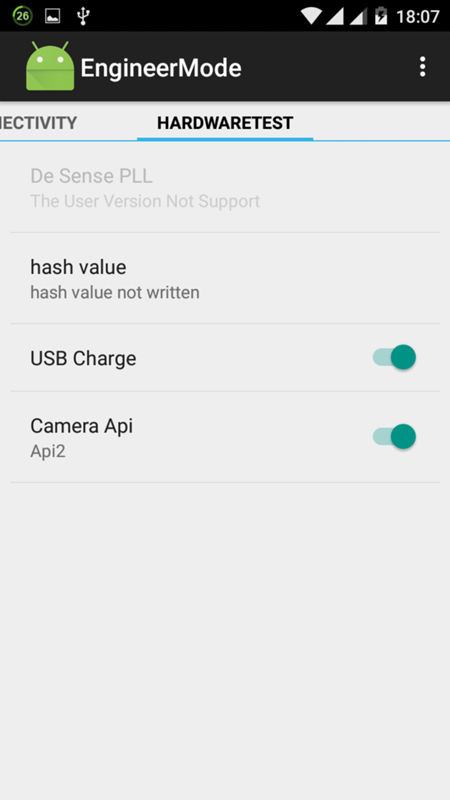 Максимум вставлять не рекомендуется, динамик может хрипеть и быстро выйти из строя. Методом проб подберите оптимальное значение самостоятельно. Только не переборщите и не испортите свое устройство! Пункт Max Vol. не трогайте.
Максимум вставлять не рекомендуется, динамик может хрипеть и быстро выйти из строя. Методом проб подберите оптимальное значение самостоятельно. Только не переборщите и не испортите свое устройство! Пункт Max Vol. не трогайте.
Как увеличить громкость на андроиде через инженерное меню
Наверняка многие любят послушать музыку. И смартфон в этом очень хорошо помогает. Некоторые слушают музыку через наушники, а некоторые просто через динамик, занимаясь своими делами.
Но к большому сожалению, среди множества разных моделей смартфонов встречаются такие, в которых звук из внешнего динамика очень тихий. Чаще всего это встречается в бюджетных смартфонах.
К счастью, есть один фокус, с помощью которого можно немного увеличить громкость динамика, и в этом нам поможет инженерное меню. И чтобы лучше во всём разобраться, мы расскажем вам что такое инженерное меню, для чего оно предназначено, какие функции оно выполняет, как в него зайти, и самое главное – как увеличить громкость.
Что такое инженерное меню?
Инженерное меню – это дополнительное меню настроек на смартфонах с операционной системой андроид, с помощью которого можно узнать дополнительную информацию о телефоне, а также изменить системные настройки.
Важно! Сайт не несёт никакой ответственности за ваши действия. Всё, что вы делаете – вы делаете на свой страх и риск. Поэтому будьте внимательнее!
Какие функции выполняет инженерное меню?
С помощью инженерного меню можно вносить некоторые изменения по работе смартфона, а также протестировать работу некоторых функций, а точнее:
- Протестировать работу беспроводных функций: Wi-Fi, Bluetooth, FM радио.
- Регулирование громкости внешнего динамика, разговорного динамика, звука в наушниках.
- Настройка функций камеры.
- Тестовая загрузка центрального процессора для проверки стабильной работы.
- Протестировать работу SD карты.
- Проверка чувствительности сенсора, калибровка сенсора.

- Проверка GPS модуля, проверка обнаружения местоположения.
- Проверить температуру процессора и батареи.
- Изменить размер шрифта.
Стоит отметить, что инженерное меню присутствует только на смартфонах и планшетах с процессором MediaTEK. Если на борту стоит процессор Qualcomm, то инженерное меню может быть урезанным, либо его вообще может не быть.
Как зайти в инженерное меню?
Для этого есть два способа: с помощью кода и с помощью специального софта. Мы будем пользоваться первым способом.
Вообще, для каждого телефона есть свой специальный код (точнее для каждого производителя). Можно воспользоваться универсальным кодом *#*#4636#*#*, но, если он не подходит, тогда вот вам краткая таблица.
Как увеличить звук?
Теперь мы подошли к основной теме данной статьи. Первым делом, нужно зайти в инженерное меню с помощью одной из команд, предоставленных выше. Само меню выглядит так:
Инженерное меню на вашем устройстве может быть на английском языке.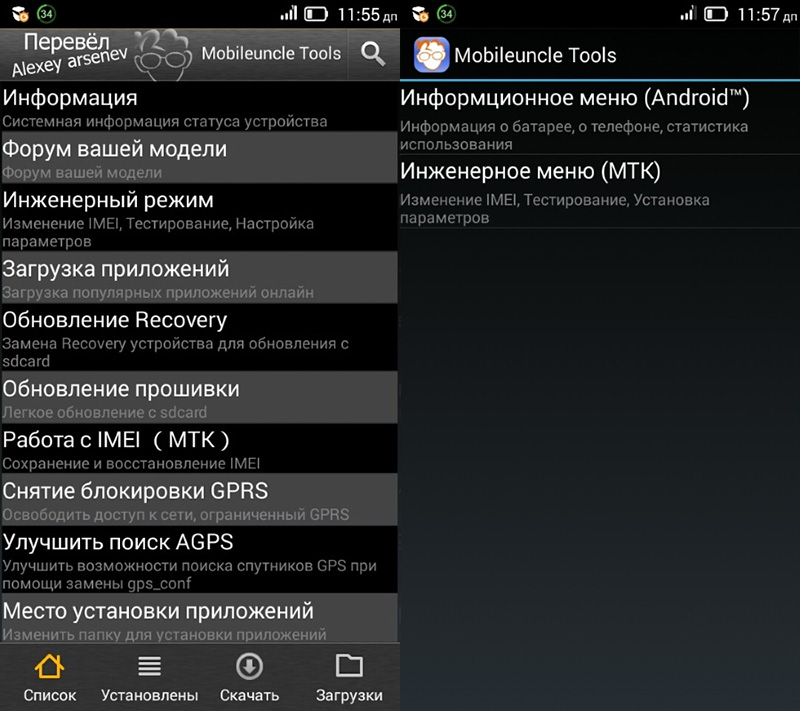
Итак, вы вошли в инженерное меню. Далее, листаем вправо во вкладку Hardware Testing. Переходим в пункт Audio. Далее переходим в Normal Mode. Появляется вот такое меню:
Первое (Type) – это тип. Здесь выбирается что вы будете настраивать (внешний динамик, разговорный и т.д.). Ниже предоставляется таблица типов:
Чтобы увеличить громкость внешнего динамика, нужно выбрать тип Media, и в строке Max Vol вписать значение не больше 180. Затем нажать кнопку Set, чтобы сохранить изменения. Теперь при воспроизведении музыки или фильма громкость будет выше.
Совет. Не стоит сильно заигрываться со значениями. Если вы введёте сильно большое значение, то динамик станет не громким, а начнёт сильно хрипеть. Лучше всего ставить значение 150, иногда 180, но не больше.
Заключение
На этом всё. Мы разобрались как зайти в инженерное меню, и как увеличить громкость вашего смартфона. Напоследок хочется дать пару советов. Во-первых, после введённых значений, сделайте тест.
А во-вторых, будьте внимательными. Производитель специально делает инженерное меню скрытым, чтобы любознательные пользователи не навредили смартфону. Если работа системы даст сбой, то в лучшем случае поможет сброс настроек, а в худшем телефон превратится в кирпич.
Увеличение громкости через инженерное меню на Андроид
Любое устройство на платформе Android выполнено таким образом, чтобы вызывать минимум вопросов у юзеров при использовании. Однако вместе с тем существует множество различных скрытых настроек по аналогии с Windows, позволяющих в полной мере раскрыть потенциал смартфона. В рамках данной статьи мы рассмотрим, как с помощью инженерного меню прибавить громкость.
Настройка громкости через инженерное меню
Рассматриваемую процедуру мы будем выполнять в два шага, заключающихся в открытии инженерного меню и регулировке громкости в специальном разделе. При этом на разных Android-устройствах определенные действия могут отличаться, и потому мы не можем дать гарантию, что у вас получится настроить звук подобным образом.
При этом на разных Android-устройствах определенные действия могут отличаться, и потому мы не можем дать гарантию, что у вас получится настроить звук подобным образом.
Читайте также: Способы увеличения громкости на Android
Шаг 1: Открытие инженерного меню
Произвести открытие инженерного меню можно разными способами в зависимости от модели и производителя вашего смартфона. Для получения развернутой информации по этой теме обратитесь к одной из наших статей по ниже представленной ссылке. Наиболее простой способ открытия нужного раздела сводится к использованию специальной команды, вводить которую необходимо в качестве телефонного номера для звонка.
Подробнее: Способы открытия инженерного меню на Android
Альтернативный, но для некоторых случаев более приемлемый способ, особенно если у вас планшет, не приспособленный к совершению телефонных звонков, заключается в установке сторонних приложений. Наиболее удобными вариантами являются MobileUncle Tools и MTK Engineering Mode.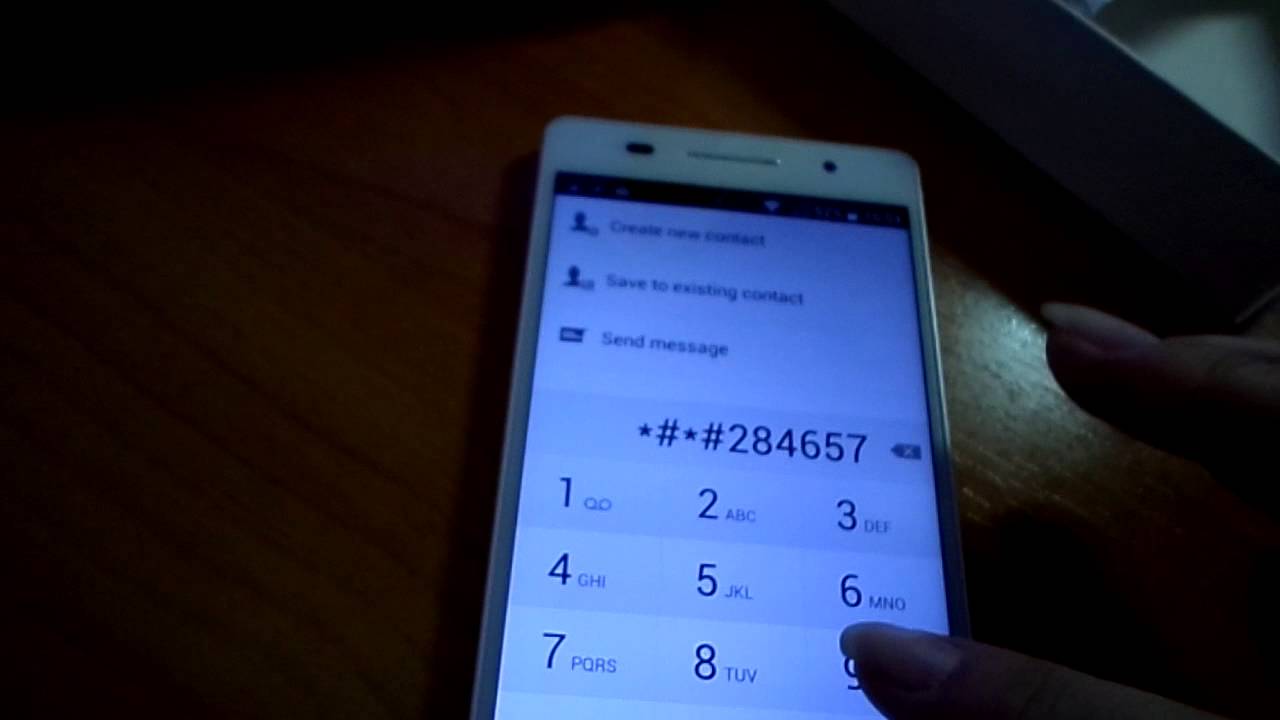
Скачать MTK Engineering Mode из Google Play Маркета
Шаг 2: Настройка громкости
Завершив действия из первого шага и открыв инженерное меню, приступайте к настройке уровня громкости на устройстве. Обратите особое внимание на нежелательное изменение любых не указанных нами параметров или нарушение некоторых ограничений. Это может привести к частичному или полному выходу устройства из строя.
- После входа в инженерное меню с помощью верхних вкладок перейдите на страницу «Hardware Testing» и нажмите по разделу «Audio». Учтите, внешний вид интерфейса и название пунктов будет отличаться в зависимости от модели телефона.
- Дальше необходимо выбрать один из режимов работы динамика и в индивидуальном порядке изменить настройки громкости, отталкиваясь от требований. При этом пропущенные ниже разделы посещать не следует.
- «Normal Mode» — обычный режим работы;
- «Headset Mode» — режим использования внешних аудиоустройств;
- «LoudSpeaker Mode» — режим при активации громкоговорителя;
- «Headset_LoudSpeaker Mode» — тот же громкоговоритель, но при подключенной гарнитуре;
- «Speech Enhancement» — режим при разговоре по телефону.

- Выбрав один из представленных вариантов, откройте страницу «Audio_ModeSetting». Нажмите по строке «Type» и в появившемся списке выберите один из режимов.
- «Sip» – звонки по интернету;
- «Sph» и «Sph3» — основной и дополнительный динамик;
- «Media» — громкость воспроизведения медиафайлов;
- «Ring» — уровень громкости входящих звонков;
- «FMR» — громкость проигрывания радио.
- Дальше нужно выбрать диапазон громкости в разделе «Level», при активации которого с помощью стандартной регулировки звука на устройстве будет устанавливаться тот или иной уровень из следующего шага. Всего имеется семь уровней от бесшумного (0) до максимального (6).
- В завершение необходимо поменять значение в блоке «Value is 0-255» на любое удобное, где 0 – отсутствие звука, а 255 – максимальная мощность. Однако несмотря на максимально допустимое значение, ограничиться лучше более скромными цифрами (до 240) во избежание хрипа.

Примечание: У некоторых типов громкости диапазон отличается от заявленного выше. Это нужно учитывать при внесении изменений.
- Нажмите кнопку «Set» в том же блоке для применения изменений и на этом процедуру можно завершить. Во всех остальных ранее упомянутых разделах звук и допустимые значения полностью соответствуют нашему примеру. При этом «Max Vol 0-172» можно оставить по умолчанию.
Мы в деталях рассмотрели процедуру увеличения громкости звука через инженерное меню при активации того или иного режима работы Android-устройства. Придерживаясь нашей инструкции и редактируя только названые параметры, у вас обязательно получится усилить работу динамика. Кроме того, учитывая упомянутые ограничения, прибавление громкости практически не отразится на его сроке службы.
Мы рады, что смогли помочь Вам в решении проблемы.Опишите, что у вас не получилось. Наши специалисты постараются ответить максимально быстро.

Помогла ли вам эта статья?
ДА НЕТприложение Total Volume для оптимизации звука на Android
Звук одна из важнейших черт любого смартфона или планшета, поэтому жизненно необходимо чтобы звук был достаточно громким и качественным. В этой статье мы поговорим о том как настроить громкость на Андроид, а также поднять качество звука.
Навигация по записи:
Как настроить громкость на Андроид
Конечно мы не будем говорить о профессиональной настройке звучания, но необходимые основы постараемся затронуть. Качество звука можно разделить на несколько основных параметров:
Было опубликовано много информации о новых предложениях Нугата — например, о поддержке приложений с разнесением экрана и прямой отправки сообщений, но есть также несколько более мелких функций, которые так же полезны, что их не рекламируют так громко.
К счастью, есть опция разработчика, которая позволяет изменять эти приложения независимо от того, были ли они оптимизированы.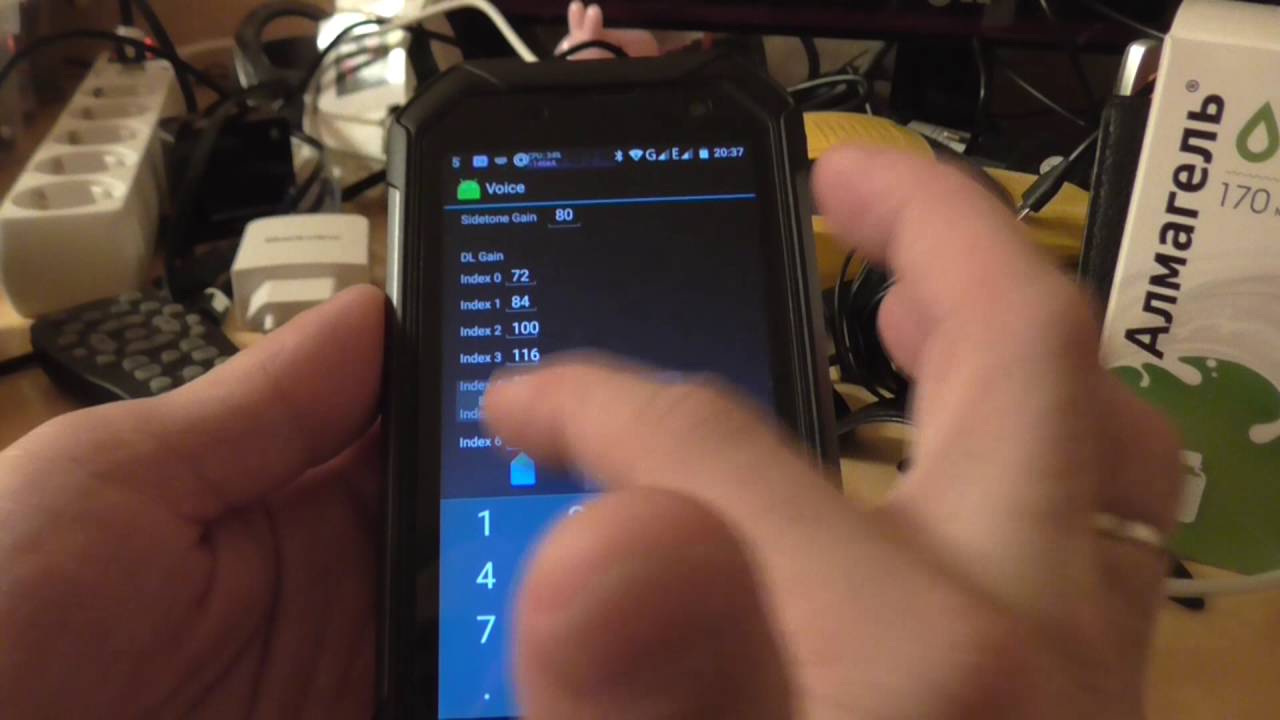 Конечно, нет никакой гарантии, что они будут работать правильно. Чтобы получить доступ к этой способности, вам придется сначала.
Конечно, нет никакой гарантии, что они будут работать правильно. Чтобы получить доступ к этой способности, вам придется сначала.
Этот параметр заставит те приложения, которые не совместимы с несколькими окнами, работать независимо.
Чтобы активировать его, просто нажмите и удерживайте значок «Настройки» в меню «Быстрые настройки», а затем дождитесь его вращения. Вы узнаете, что он включен, когда вы видите предупреждение о его активации.
- Громкость звука — она должна быть достаточна, чтобы услышать звонок телефона в очень шумном месте или послушать музыку как из магнитофона
- Точное воспроизведение аудиофайла, соответствие амплитуды нужной частоте
- Количество шумов — вряд ли Вам понравится слушать “хрипящий” или “захлебывающийся” динамик на полной или даже средней громкости
И на каждом из этих параметров мы остановимся поподробнее. Начнем с последнего.
Эти три категории содержат тонну настраиваемых функций интерфейса. Вы даже можете отключить все быстрые настройки, чтобы в раскрывающемся списке отображались только уведомления.
Вы даже можете отключить все быстрые настройки, чтобы в раскрывающемся списке отображались только уведомления.
Нет никакого позора, предпочитая использовать интерфейс с большим размером шрифта. Обязательно проведите пальцем влево в области предварительного просмотра, чтобы просмотреть различные образцы интерфейсов. После того, как вы приняли решение, вы сразу увидите изменения, внесенные в интерфейс.
Чистота звука на Андроид
Количество шумов на Android напрямую зависит от аппаратной части вашего устройства, а точнее от аудиочипа и устройства вывода звука, будь то динамик, наушники или внешняя колонка. В устройствах верхнего ценового сегмента обычно устанавливают качественные аудиочипы с отличными звуковыми показателями, а с уменьшением стоимости аппарата падает и качество аудиочипа, за редкими исключениями. С внешним динамиком такая тенденция сохраняется, поэтому на хорошо настроенном девайсе понизить количество шумов практически невозможно.
Выключите режим «Не беспокоить», когда будильник погаснет
Вы можете настроить автоматические правила не только для своих настроек будильника. Мне нравится спать с включенным режимом «Не беспокоить», чтобы эти надоедливые призывы полуночи от давно потерянных родственников не разбудили меня от моего сна. Но после того, как моя тревога погаснет, я, как правило, забываю снова включить громкость звонка, что приводит к тому, что тонна пропущенной корреспонденции позже в тот же день.
Мне нравится спать с включенным режимом «Не беспокоить», чтобы эти надоедливые призывы полуночи от давно потерянных родственников не разбудили меня от моего сна. Но после того, как моя тревога погаснет, я, как правило, забываю снова включить громкость звонка, что приводит к тому, что тонна пропущенной корреспонденции позже в тот же день.
А значит нам стоит уделить больше внимания остальным двум параметрам звука на Андроиде.
Повышаем качество звука на Андроид
Второй показатель может быть наиболее субъективным, поэтому скорее всего потребуется его настраивать под себя. Многие прошивки для Андроид имеют уже установленные эквалайзеры, которые и помогут в настройке звука Android. Но мы рассмотри универсальный способ, специальное приложение Viper4android, которое отлично себя зарекомендовало среди тысяч пользователей. Единственный его недостаток — это необходимость Root прав, для изменения системных файлов.
Блокировать телефонные номера от контакта с вами
Убедитесь, что вы выбрали последний параметр, чтобы отключить будильник. Режим «Не беспокоить». Как только это будет выбрано, вы готовы к работе! Кажется, что спам-звонки стали более частыми, поскольку смартфоны стали более распространенными, хотя это, вероятно, потому, что у нас всегда есть наши устройства рядом с нами, чтобы увидеть, когда звонят эти надоедливые номера.
Режим «Не беспокоить». Как только это будет выбрано, вы готовы к работе! Кажется, что спам-звонки стали более частыми, поскольку смартфоны стали более распространенными, хотя это, вероятно, потому, что у нас всегда есть наши устройства рядом с нами, чтобы увидеть, когда звонят эти надоедливые номера.
Увеличиваем громкость на входящих вызовах
Отсюда вы можете вручную ввести любой номер, который вы хотите заблокировать.
Нугат может помочь вам избавиться от спам-звонков в долгосрочной перспективе. Читайте дальше, если вы тоже хотите увеличить общий объем, но будьте осторожны. То, что мы собираемся сделать, связано с тем, что вы работаете в техническом режиме телефона. Будьте очень осторожны и делайте только изменения, предложенные в этом блоге.
Давайте рассмотрим программу поподробнее и узнаем как настроить качество звука на Андроид. Для начала скачайте программу Viper4android из Play Маркета и установите ее на ваш Android девайс. Далее давай те по пунктам:
- Запускаем программу
- Просит обновить драйвер, соглашаемся и выбираем желаемое качество звука — Высокое качество, Среднее и Экономичный (стоит отметить, что уровень качества влияет на расход заряда батареи)
- После выбора качества, попросит разрешения на использование Root прав, предоставляем
- После обновления драйвера ничего не нажимаем, перезагружаем устройство
- Теперь можно приступать к настройке звука
Viper4android позволяет добиться просто невероятно сочного и качественного звука, даже при невысоком изначальном потенциале устройства.
Изменение других настроек может иметь последствия, выходящие за рамки вашего наихудшего воображения. Так что давайте поработать над улучшением качества звука вашего телефона. На сенсорной панели «Одиссея» введите следующую последовательность. В тот момент, когда вы введете этот последний символ фунта, вам будет показано техническое меню.
Число 192 будет отображаться в середине экрана. Теперь вы сможете услышать своего звонящего гораздо лучше. Число 168 будет отображаться в середине экрана. Теперь ваш звонящий сможет услышать вас намного лучше. Предположим, вам нравится слушать музыку громко.
Мы рассмотрим самые лучшие варианты настройки этого многофункционального приложения.
В программе нажимаем кнопку меню, “Интерфейс” и выбираем “Эксперт”. Теперь Вам открыты все функции настройки звука в приложении.
Кроме того в программе есть возможность установить готовые настройки драйвера с таких популярных “улучшайзеров” как Beats Audio, Ipod, Sony Ericsson и другие. Для этого пролистайте вниз до Конвольвера, включите его и выберите “Импульс”, изначально там конечно же ничего не будет, но вы можете скачать нужный файл настройки (.irs) по этой ссылке и установить его в папку ViPER4Android/Kernel в памяти устройства. После этого вы сможете выбрать установленный улучшайзер в пункте “Импульс”. Далее по своему вкусу настраиваем все остальные настройки до наилучшего уровня.
Для этого пролистайте вниз до Конвольвера, включите его и выберите “Импульс”, изначально там конечно же ничего не будет, но вы можете скачать нужный файл настройки (.irs) по этой ссылке и установить его в папку ViPER4Android/Kernel в памяти устройства. После этого вы сможете выбрать установленный улучшайзер в пункте “Импульс”. Далее по своему вкусу настраиваем все остальные настройки до наилучшего уровня.
Число 128 будет отображаться в середине экрана. Не забывайте, что вы можете совершить серьезные необратимые изменения на вашем телефоне в инженерном режиме, поэтому убедитесь, что все, что вы делаете, сделано с осторожностью и вниманием. Потому что это здорово, когда вы можете сделать отличный телефон еще лучше.
Тем не менее, есть некоторые вещи, которые можно настроить на заметку 2 для лучшего удобства пользователя, например, превратить прозрачное меню в несколько окон и переключить внутреннюю и внешнюю память. Иногда это просто недостаточно громко. Причина, по которой компании вкладывают средства в объем смартфонов, планшетов и цифровых музыкальных плееров, объясняется определенными переменными законами, которые препятствуют достижению такого большого объема, что может быть вредным для пользователей.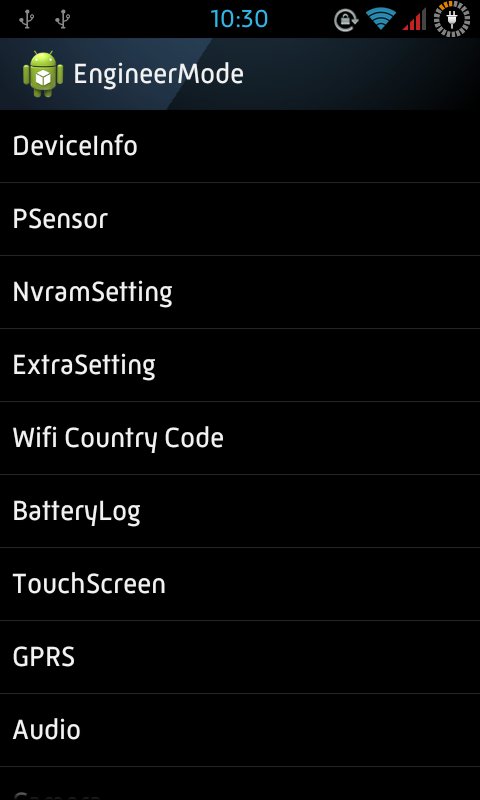
Если после многочисленных настроек, должного эффекта улучшения качества звука не последовало, возможно существует какой-то конфликт с другой программой. Попробуйте отключить любые другие улучшайзеры звука в вашей прошивке, а также попробуйте включить в настройках программы совместимость с другими плеерами.
Способы увеличения громкости
Однако на европейских устройствах можно получить до 100 децибел, отключив раздражающее всплывающее предупреждение. Если вы «задира», который живет жизнью на грани и не связан с причинением потенциального ущерба вашим ушам, у нас есть решение для вас! На самом деле есть два способа, которыми вы можете добавить этот громкий хак в свою заметку 2, чтобы вы могли попробовать, какой из методов вам наиболее удобен.
Как изменить громкость с помощью сторонних приложений
Этот метод увеличивает громкость мелодий звонка, громкоговорителей и наушников.
- Вы также можете.
- Не забывайте давать разрешения.
 Измените значения жирных чисел сверху.
. Может кто-то объяснить немного более подробно о том, как сделать метод один, немного запутавшись, когда он говорит, чтобы создать резервную копию файла, а затем переустановить другой файл поверх него.
Измените значения жирных чисел сверху.
. Может кто-то объяснить немного более подробно о том, как сделать метод один, немного запутавшись, когда он говорит, чтобы создать резервную копию файла, а затем переустановить другой файл поверх него.Наконец перейдем к наиболее важному вопросу: Как увеличить и настроить громкость на Андроид? Для начала нужно понять какую громкость мы хотим увеличить. Это может быть громкость внешнего динамика, для того, чтобы лучше слышать звонок или слушать музыку, громкость в наушниках или гарнитуре, или громкость разговорного динамика Андроид, чтобы лучше слышать собеседника, а может быть и громкость микрофона Андроид.
Как вы это делаете на корневой ноте 2? Просто скопируйте файл в другой каталог. Пробовал метод 2, и ничего не произошло. В техническом режиме перейдите в раздел «Аудио». В разделе «Уровень» выберите «Уровень 0». Для всех уровней, начиная с уровня 0-6, установите значение, так как это гарантирует, что ваш голос будет слышен другому человеку, даже если вы откажетесь от громкости динамика.
Не стесняйтесь с более низкими значениями, если другой человек слышит вас слишком громко. Опять же, не стесняйтесь экспериментировать с этими настройками, если громкость динамика наушников слишком низкая или слишком высокая для вас. Затем в разделе «Тип» выберите «Медиа».
Как увеличить громкость динамика на Андроид
Для начала давайте убедимся, что мы максимально увелчиили громкость Android в настройках аппарата. Для этого зайдите в «Настройки» ➨ «Звук» ➨ «Громкость». В этом меню можно настроить уровень громкости звонков и СМС уведомлений, громкость будильника, а также громкость музыки и видео.
Все телефоны имеют свои секретные коды. Как и при вводе кода, телефон может отображать информацию о телефоне, информацию о батарее или делать то, что запрограммирован секретным кодом. Секретный код также используется для устранения неполадок или доступа к скрытому меню, которое обычно отсутствует на телефонах и предназначено для выполнения определенной задачи. Некоторые секретные коды являются общими и могут использоваться кем угодно. Тем не менее, несколько секретных кодов фактически секретны и обычно используются центрами обслуживания изготовителей телефонов для доступа к информации о телефоне или устранения неполадок из скрытого меню.
Очень приятно слушать музыку через громкий динамик, особенно когда он встроен в вашем телефоне или планшете, но в большинстве случаев производитель Андроид девайсов не выкручивают громкость на максимум, поэтому у нас есть возможность увеличить громкость андроид при помощи различных способов. Одним из таких способов является инженерное меню. Однако, если вы боитесь нажать что-то не то, лучше воспользоваться более безопасным методом.
Некоторый код может не работать на некоторых устройствах. Обратите внимание: будьте осторожны при использовании секретного кода, поскольку это может создать проблемы, если вы не знаете, что именно будет делать код. Кредит принадлежит оригинальному писателю.
Для тех, кто увлекается прослушиванием музыки, в их смартфонах должен быть качественный динамик! Так же, как мы не можем получить идеальный смартфон, более или менее сложно найти смартфон с хорошим качеством звука — точнее, впечатляющий музыкальный выход. Проблема ухудшается, если вы ограничены более коротким бюджетом при покупке смартфона, который вы не можете помочь. Однако есть что-то, что вы можете сделать. Итак, начнем мы с советов? Каждый смартфон поставляется с музыкальным проигрывателем по умолчанию, который вы можете использовать!
Как увеличить громкость Андроид через инженерное меню
К сожалению, далеко не все смартфоны имеют доступ к инженерному меню, поэтому этот способ подойдет для устройств на процессоре Mediatek и некоторых других. Итак для входа в инженерное меню вам понадобится ввести код через номеронабиратель, коды можно узнать в таблице ниже.
В некоторых устройствах он создан специально для разработчика. Один из эффективных способов изменить качество воспроизведения музыки — попробовать другое музыкальное приложение на вашем устройстве. Следует отметить, что музыкальный проигрыватель должен усилить контроль над эквалайзером и звуковым выходом.
Как увеличить громкость динамика на Андроид через инженерное меню
Смартфоны становятся компактными каждый день; так и динамики! В отличие от старых дней, вы, возможно, не сможете найти более крупные решетки, где размещаются ваши динамики. Различные производители используют разные типы динамиков. Некоторые используют жареные динамики, тогда как микроскопические колонки являются фаворитами некоторых других производителей устройств. Проблема с такими микроскопическими решетками громкоговорителей заключается в том, что вы можете не заметить их.
Если на вашем устройстве стоит чипсет MTK и есть рут права вы можете скачать в Play Маркете приложение MobileUncle Tools, оно сильно облегчит процесс настройки.
После входа в инженерное меню, необходимо найти раздел Audio, в нем то все и спрятано:
Таким образом, бессознательно, ваш палец может быть помещен на одного из этих динамиков. Конечно, это повлияет на выход звука отрицательно, и нет смысла жаловаться. Поэтому важно знать, имеет ли ваш смартфон фронтальный или задний динамик. В зависимости от этого вам придется держать пальцы.
Кстати, есть несколько жизненных хаков, которые вы можете попробовать улучшить качество звука и объем вывода. Например, если вы поместите динамика в угол, у реверберации будет немного больше баса. В целом, вы получите лучший звук в конце. Точно так же есть несколько других жизненных ситуаций, которые вы можете найти для впечатляющего выхода звука. Например, если вы живете в пыльной области, вы должны приложить все усилия, чтобы проверить, влияет ли накопление пыли на звук.
- Normal Mode — в обычном режиме, без внешних аудиоустройств
- Headset Mode — режим подключенной гарнитуры (наушников)
- LoudSpeaker Mode — режим громкой связи
- Headset_LoudSpeaker Mode — режим громкой связи с подключенной гарнитурой
- Speech Enhancement — режим разговора по телефону
Выбираем нужный режим для настройки — Normal Mode, далее необходимо выбарть тип настраиваемого устройства:
- Sip — громкость интернет звонков
- Mic — громкость микрофона
- Sph — громкость разговорного динамика (для разговора по телефону)
- Sph3 — второй разговорный динамик (редкость)
- Sid — не трогаем (возможны проблемы!)
- Media – то что нам нужно! Громкость воспроизведения медиафайлов (Музыка, Игры, Видео)
- Ring — тоже, то что надо! уровень громкости звонка
- FMR — громкость FM-радио
Внимание! Перед тем как изменять настройки громкости, перепишите заводские значения, чтобы в случае неудачного изменения вернуть прежние настройки.
Скорее всего нам нужен максимальный уровень, а именно 6. И изменяем значение на нужное, максимум 255, но я не советую его ставить, возможно ухудшится качество звука и уменьшится срок службы динамика, оптимальным значением будет 220-240.
На видео вы можете посмотреть пример настройки программы MobileUncle Tools:
Как увеличить громкость Android при помощи программы Volume+
Данный способ более универсальный, Вам просто нужно скачать программу для увеличения громкости Андроид — Volume+ в Play Маркете и запустить ее. Далее Выбираем нужный мод, как и в инженерном меню. Speaker — это внешний динамик, Headset — гарнитура, а Bluetooth — беспроводная гарнитура или колонка.
- Включаем Speaker Modifications
- Нажимаем на Volume Level
- Выбираем нужный уровень усиления, вплоть до +4
- Также сразу можно усилить басы — Bass Enhance
Вот и все, за несколько минут мы увеличили громкость Андроид до нужного уровня. Если у вас остались какие-то вопросы и вы не смогли настроить громкость на Андроид, то смело задавайте их ниже в комментариях!
Ответы на частые вопросы
Здравствуйте, не могу найти в инженерном меню аудио или что то похожее для увеличения громкости
Здравствуйте! Посмотрите в инженерном меню по этой команде *#*#83781#*#*, если не найдете, то воспользуйтесь вторым способом из данной статьи.
Громогласный «зеленый робот» пришел почти в каждый дом. Многие пользователи на данный момент решают проблему со звуком на «Андроиде» весьма радикальным способом: дефолтные наушники, входящие в комплект, выбрасывают и приобретают более качественную модель. Но есть и другой выход. Проблема хорошего звучания часто заключается в громкости устройства. Увеличение громкости на «Андроиде» возможно как с помощью правильной настройки параметров, так и с использованием дополнительного программного обеспечения.
Стандартные настройки
При работе с устройством возможна отдельная регулировка громкости с помощью клавиш или программных ползунков для Bluetooth, Media и телефонной части. Итак, как увеличить громкость на «Андроиде»? Во время разговора по телефону можно с помощью физических или экранных клавиш регулировать параметры звука телефонной связи. Таким же образом во время работы плеера или Bluetooth-наушника можно установить громкость выходных параметров.
Пользовательские настройки проигрывателя
На «Андроиде» до 200%? Это не фантастика. Установив сторонний аудио- или видеоплеер с дополнительным усилением, можно добиться двукратного увеличения звука по сравнению с дефолтными моделями. Например, MX Player подходит для всех современных «Андроидов», не требует конвертирования видеофайлов и поддерживает большинство форматов.
Сторонние программы
Сторонние ресурсы не проигрывают музыку или видеофайлы. Они работают только со звуковыми настройками. Такие программы можно условно разделить на две категории: одни работают по типу регулировки стандартных настроек, но все действия производятся в одной программе, другие прибавляют громкость сверх максимально возможных настроек устройства. Как увеличить громкость на «Андроиде» с помощью такого программного обеспечения? Следует заметить, что программы первой категории безопасны и более комфортны, чем стандартные. Средства из второй системы зачастую требуют root и могут конфликтовать с установленным на устройстве программным обеспечением, вызывая перезагрузку. Очень простое приложение «Регулировка громкости» от RubberBigPepper с возможностью частотных настроек позволяет регулировать выходные характеристики звука в любом запущенном приложении. В нем с помощью запрограммированного действия вызывается окошко с ползунками общей громкости звучания и эквалайзера. Привлекательным моментом этой программы является возможность настройки не только громкости звука, но и частотных характеристик по личным предпочтениям пользователя.
Инженерное меню
Если проводить аналогии, то настройки инженерного меню в «Андроиде» можно сравнить с настройками BIOS в ПК. Инженерные настройки операционной системы «Андроид» нельзя увидеть в обычном меню. Для доступа в расширенное меню нужно набрать определенный код, соответствующий модели устройства и версии «Андроид». В настройках систем, прописанных на английском языке, есть и регулировка уровня звука. Чтобы увеличить громкость на «Андроиде», нужно в разделе Audio найти необходимые параметры: Sph — громкость телефонного разговора, Ring — громкость мелодии входящего вызова, Media — громкость медиа-контента (музыка, игры, фильм). При настройке лучше постепенно увеличивать громкость каждого параметра. Иначе звук может начать искажаться и динамики устройства будут хрипеть, а микрофон — фонить.
Отвечая на вопрос «как увеличить громкость на «Андроиде», следует учитывать, что идеальный звук часто достигается регулировкой не одного параметра, а всей системы в целом.
Обычному пользователю лучше не браться за самостоятельное увеличение громкости, чтобы не нарушить работу техники. Доверьте это профессионалам.
Как увеличить громкость звука на Андроиде
Каждый владелец смартфона с операционной системой Android («Андроид») наверняка не раз сталкивался с несогласованностью громкости звука в разных опциях устройства или проблемой слишком тихих динамиков, даже в режиме максимальной громкости. Особенно это становится неприятным, когда звук не получается увеличить даже через настройки телефона. Однако существуют и другие способы, например, использование инженерного меню. Увеличение громкости в этом случае не является сложностью.
Как регулируется звук на телефонах и планшетах под ОС Android («Андроид»)
Разработчики заложили в ОС Android различающиеся режимы громкости, предназначенные для разных ситуаций использования смартфона, которые зависят от подключённых устройств. Таким образом, без гарнитуры звук на телефоне может быть тихим, а при подключении наушников резко оглушать мелодией входящего вызова. Именно для устранения подобных недоразумений и нужно настраивать звук и изменять громкость скрытыми методами.
Как изменить громкость будильника, рингтона, музыки и видео через настройки
Регулирование звука на смартфоне с ОС Android возможно посредством кнопок на его корпусе, а также через внутренние настройки стандартного меню. Способы настройки одинаковы для смартфонов и планшетов, так что вы легко разберётесь с функционалом.
- Перейдите в настройки устройства и выберите раздел «Звуки и уведомления».Выберите раздел «Звуки и уведомления»
- В зависимости от версии системы, вам надо либо нажать на шестерёнку напротив активного режима, либо открыть подраздел «Громкость». Если боитесь потерять штатные настройки, можете добавить новый режим.Нажмите на на шестерёнку напротив активного режима
В открывшемся окне, в зависимости от версии системы, вам будут доступны следующие пункты изменения громкости:
- для музыки, видео, игр и других медиафайлов;
- для вызовов и уведомлений;
- для будильника.
Отладьте настройки так, чтобы предусмотреть все возможные ситуации и не допустить неожиданных взрывных звуков при звонке вызова или будильника.
В окне будут все пункты, которые можно изменить через стандартные настройкиЕщё одной причиной слишком громкого или недостаточно тихого вызова могут быть сами установленные мелодии. Стандартные звуки обычно выровнены по громкости, но могут встретиться и те, начало которых состоит из ярких резких звуков, в отличие от других, где звучание нарастает медленно и постепенно.
- В настройках звука откройте пункт «Рингтон».Тихая мелодия вызова — одна из возможных причин, по которым вы можете не слышать звонок телефона
- Прослушайте предлагаемые мелодии и выберите наиболее подходящую.Чтобы прослушать мелодию, нажмите на неё пальцем
- Таким же образом отрегулируйте настройки громкости уведомлений, посетив соответствующий раздел меню звука.По аналогии с выбором рингтона настройте звуки уведомлений
- Проверьте другие параметры и подумайте, не будут ли вам мешать такие звуки, как: сигналы клавиш при наборе номера, звуки нажатия на экран и его блокировки.Отметьте только нужные вам звуки или установите вибрацию
Очень быстро изменить уровень звука можно кнопками на корпусе смартфона или планшета. Производители специально выносят эти кнопки на корпус, чтобы можно было не глядя найти их и увеличить или уменьшить звук. Однако в таком режиме настроек очень мало.
Регулировать громкость можно обычным икнопками на корпусе телефонаПри нажатии кнопок громкости вверх или вниз будут отображаться соответствующие ползунки на экране устройства.
На некоторых устройствах отображается специальная кнопка, предназначенная для перехода к настройкамВ некоторых моделях из этого экрана можно перейти к детальным настройкам если нажать на соответствующий значок справа от ползунка громкости.
Иногда смартфон самопроизвольно переходит в беззвучный или тихий режим, без видимых на то причин. Чаще всего это случается с устройствами Samsung, HTC и Lenovo. Такая ситуация может возникнуть при смене профиля звука с тихого на громкий, после чего следует исходящий вызов. Когда вызов будет завершён, новый профиль может сбиться, а гаджет ошибочно восстановит предыдущий. Решением будет выполнить перезагрузку устройства после смены звукового профиля. Эта проблема связана с багами в версии прошивки и обычно устраняется разработчиками с выходом обновлений.
Увеличение громкости через инженерное меню
Можно провести более гибкую настройку звука, если попасть в инженерное меню Andoid. Однако в этот раздел устройства попасть не так просто. Разработчики специально спрятали его от глаз обычных пользователей, чтобы те не смогли сбить настройки и нарушить работу своего устройства.
Но для владельцев смартфонов, стремящихся во всём разобраться и досконально изучить работу своего устройства, возможность доступа к таким настройкам — настоящий подарок.
Не стоит забывать, что бездумное изменение параметров в инженерном меню может привести к нарушению работоспособности гаджета.
Прежде чем что-либо изменять, нужно прочитать всю доступную информацию по этому пункту, сравнить с тем, как это выглядит на вашем устройстве, подумать о том, как можно быстро вернуть всё назад в случае непредвиденного поведения гаджета. Только если вы уверены в собственных действиях, можете приступать к настройкам. Лучше всего, если перед тем как вносить изменения, вы будете делать скриншот экрана или переписывать исходные значения в блокнот, чтобы иметь возможность восстановить их обратно.
Открытие меню через вызов
Для входа в меню инженерных настроек не потребуется особых усилий и прав Root. Вход в меню осуществляется через интерфейс набора номера по специальному коду.
Коды доступа к инженерному меню у всех устройств разные, так как устанавливаются производителем, а не системой. Все они будут представлены в таблице чуть ниже.
Набирать код входа в инженерное меню нужно также, как и обычный номер телефона. Инженерное меню обычно открывается самостоятельно после набора последнего символа кода. Если этого не произошло, нажмите клавишу «Вызов».
Пробуйте разные варианты, если первый не подошёлТаблица: коды доступа
| Производитель устройства | Код для доступа к инженерному меню |
| Samsung | *#*#4636#*#* или *#*#8255#*#* |
| HTC | *#*#4636#*#* или *#*#3424#*#* или *#*#8255#*#* |
| Sony | *#*#7378423#*#* |
| Alcatel, Fly, Philips | *#*#3646633#*#* |
| Huawei | *#*#2846579#*#* |
| Устройства с процессором MTK | *#*#54298#*#* или *#*#3646633#*#* |
Открытие меню через приложение
Если ни один из кодов вам не подошёл, попробуйте скачать с Play Market специальную утилиту, которая создаст отдельный ярлык для перехода в инженерное меню.
- Откройте Play Market и введите в строке поиска «engineer mode» и выберите первое понравившееся приложение.Все приложения для входа в инженерное меню являются одинаковыми, так что выбирать можно любое
- Установите и запустите приложение.Приложение будет весить совсем мало и установка не займёт много времени
- Вас либо автоматически отправит в инженерное меню, либо придётся уточнить производителя вашего устройства (или процессора).В некоторых случаях понадобится уточнить производителя вашего устройства
Увеличение громкости: пошаговая инструкция
- Первым делом вам надо открыть раздел Audio. Если он не будет доступен изначально, сделайте несколько свайпов влево, чтобы открыть вкладку Hardware Testing.Откройте раздел Audio во вкладке Hardware Testing
- Теперь вы увидите список доступных для изменения режимов, вам нужно выбрать один из предложенных.
Значения всех режимов описаны в таблице ниже - Теперь выберите параметр для изменения в разделе Type.Значения всех параметров звука описаны в таблице ниже
- Выберите уровень громкости, который желаете настроить. Всего их 7 (от 0 до 6). Это те самые уровни, которые устанавливаются в стандартных настройках смартфона (когда вы нажимаете кнопку увеличения или уменьшения громкости на корпусе смартфона, происходит смена уровня). Лучше всего начинать с нулевого и последнего уровней.
Сначала настройте первый и последний уровни - Теперь вам нужно установить усиление громкости выбранного уровня (Value is) и нажать Set.
Установите усиление громкости и подтвердите изменение
- Аналогично нужно установить ограничение громкости (Max Vol.). Это максимальная возможная громкость.Установите ограничение громкости выбранного уровня и нажмите Set
- В соответствии с выставленными значениями установите остальные уровни, чтобы изменение громкости через кнопки было наиболее плавным.Рассчитайте на калькуляторе уровни громкости и настройте недостающие
- Аналогично настройте остальные параметры и режимы громкости, если они вас интересуют.
Таблица: значения режимов для разговорного динамика, наушников и микрофона
| Название режима | Краткое описание | Назначение |
| Normal Mode | Общие настройки громкости | Этот режим включается, когда ваше устройство работает без гарнитуры и дополнительных подключённых устройств. |
| Headset Mode | Режим использования гарнитуры или наушников | Этот режим становится активным, когда к телефону или планшету подключаются внешние звуковые устройства (гарнитура, наушники или динамики). |
| LoudSpeaker Mode | Режим громкой связи | Включается при активации опции громкой связи в разговоре по телефону (без гарнитуры). |
| Headset_LoudSpeaker Mode | Режим громкой связи с гарнитурой | В этот режим устройство переходит, когда вы включаете динамик для громкой связи в разговоре с собеседником при подключённых внешних динамиках или гарнитуре. |
| Speech Enhancement | Режим общения по телефону | Такой режим становится активным при общении по телефону, если на гаджете не включена громкая связь и нет подключённых колонок или наушников. |
| Debug Ingo | Режим отладки | Информация для резервного копирования и устранения неполадок. |
| Speech Logger | Логи разговоров | Настройки громкости, согласно которым будет определяться относительная чувствительность микрофона. |
| Audio Logger | Режим записи | Сервис для записи звука с опциями поиска, сохранения и проигрывания. |
Таблица: описание параметров аудио
| Sip | Настройки IP-телефонии для звонков через интернет. |
| Mic | Параметры чувствительности микрофона. |
| Sph | Параметры динамика. |
| Sph3 | Параметры второго динамика. |
| Sid | Параметры отражения звучания (этот пункт лучше оставить без изменений, иначе возможно эхо при разговоре). |
| Media | Уровень громкости мультимедийных данных. |
| Ring | Параметры звука входящего вызова. |
| FMR | Громкость встроенного FM-радио. |
Видео: как повысить громкость через инженерное меню
Как увеличить громкость через приложения
Помимо стандартных настроек и системного инженерного меню, есть специальные программы, которые позволяют вносить дополнительные изменения в параметры звука смартфона или планшета. Разные программы работают корректно не на всех устройствах, поскольку вмешиваются в обычное функционирование телефона, а это не приветствуется производителями. Все из нижеописанных программ доступны в Play Market.
Вам также стоит понимать, что подобные сервисы редактирования каких-либо ограничений смартфона, недоступных для изменения нормальными способами, могут повлечь нарушение работы гаджета и в итоге только ухудшить его производительность.
Volume+ (самое надёжное приложение)
Это приложение доступно только на английском языке, но является наименее конфликтным и почти неспособно вызвать печальных последствий для вашего смартфона.
- Найдите Volume+ в Play Market и установите его.Платную версию Volume+ скачивать бессмысленно
- Запустите приложение и выберите раздел «Speaker Settings».Volume+ имеет много функций, но многие из них вам не понадобятся
- На следующем экране будет представлен список доступных для изменения параметров. Сначала отметьте пункты Speaker Modifications (изменение параметров динамика) и Virtual Room Effect (эффект виртуального пространства).Отметьте пункты Speaker Modifications и Virtual Room Effect
- Затем увеличьте на одно деление Volume Level, Bass Enchance и Virtual Room (это немного увеличит громкость).Увеличьте отмеченные параметры на одно деление и проверьте эффект
- Проверьте изменения на практике и измените установки вновь, если возникнет необходимость.
Резкое увеличение параметров может вызвать подвисания, сбои и другие неприятности в работе устройства.
JetAudio (эквалайзер и настройка эффектов)
Jet Audio относится к категории эквалайзеров и является очень функциональной программой: в ней есть конвертер аудио, плеер и риппер. Эквалайзер — это лишь одна из её опций. Стандартный звуковой режим, который она использует — Normal Mode.
- Найдите JetAudio в Play Market и установите его.JetAudio может называться плеером или эквалайзером, но это одна и та же программа
- Нажмите на кнопку в правом верхнем углу, чтобы открыть выпадающее меню настроек.Если кнопка «Эквалайзер» будет доступна с главного экрана, жмите на неё
- Выберите «Звуковые эффекты…».Если кнопка «Звуковые эффекты…» будет отсутствовать, найдите эквалайзер через «Настройки»
- Теперь откройте «Эквалайзер».Остальные показавшиеся кнопки также могут быть для вас полезны, особенно усилитель звука
- На этой вкладке можете спокойно экспериментировать со всеми значениями, не боясь навредить устройству. Если нажать на кнопку в правом верхнем углу, откроется список дополнительных вшитых программ, предназначенных для изменения звуковых настроек.Все внесённые изменения можно будет очень просто вернуть обратно
Параметр со значением 60 Гц нужно оставить неизменным.
Не стоит забывать, что увеличивая громкость звука, вы теряете в его качестве, так как не все модели смартфонов и планшетов предназначены для хороших мелодий. Часть устройств имеет слабые динамики, лишняя нагрузка на которые вызовет хрипы и посторонние звуки. Не доводите до сгорания динамика и берегите свой гаджет.
Volume Booster Plus (автоматическая настройка звука)
Программа доступна в магазине приложений Play Market и является самой простой в использовании.
Volume Booster Plus является самой простой в использовании программой для регулирования звукаПосле установки и запуска приложения вы увидите всего одну кнопку, на которую вам надо нажать.
После нажатия на кнопку в Volume Booster Plus начнётся автоматическая оптимизация параметров громкостиСпособы усилить динамик подручными средствами
Есть несколько хитрых трюков, которые помогут увеличить громкость звука на вашем устройстве весьма простым способом. Для этого вам потребуются только подручные материалы и минимальные знания законов физики.
- Подключите к смартфону внешние динамики или колонки. Почти любое внешнее устройство воспроизведения звука будет лучше, чем встроенный в смартфон динамик. Во-первых, потому что оно больше по размеру и обладает большей мощностью. А во-вторых, производители гаджетов часто экономят на динамиках, устанавливая маломощные, так как пользователи обычно предпочитают использовать собственные динамики и наушники.
- Поместите ваше устройство в стеклянный стакан для усиления звучания при прослушивании музыки. Многие владельцы гаджетов уже распробовали этот способ, несмотря на то, что он кажется глупым. Стакан работает как резонатор, отражая звуковую волну. Некоторые обладатели смартфонов вырезают рупоры из бумажных стаканчиков и прикрепляют к динамику гаджета. Чтобы прибавить громкость звонку будильника, особо остроумные пользователи кладут телефон на блюдце с монеткой и параллельно со звонком включают режим вибрации.
- Воспользуйтесь акустическими свойствами материалов внешнего мира, которые могут отражать звук. Найдите поблизости окрашенную стену и установите телефон таким образом, чтобы динамики были направлены на неё. Звук будет отражаться усиливаясь. Поэкспериментируйте с другими подобными материалами.
Как убрать ограничение максимального уровня звука
Производители смартфонов и планшетов часто устанавливают программное ограничение на изменение параметров громкости. То есть средствами интерфейса можно установить один уровень звучания, а на деле гаджет будет издавать звуки намного тише, чем хотелось бы.
Есть мнение, что для обхода такого ограничения необходимо сбросить настройки гаджета до заводских. Однако нет точных данных, как это повлияет именно на ваше устройство. Моделей гаджетов очень много, каждый производитель следует своей логике при установке стандартных настроек. Сброс параметров неизбежно повлечёт удаление данных в телефоне. Поэтому, если эффекта от работы приложений по увеличению громкости вам недостаточно, хорошо подготовьтесь и сделайте резервную копию информации с устройства.
Сбросьте настройки до заводских, а после выберите регион North America как стандартный для вашего гаджета. Это вызвано тем, что производители смартфонов ставят такие ограничения для некоторых стран, где нормы общества могут запрещать применение параметров, способных нарушить права других людей.
Одной из основных проблем дешёвых смартфонов является плохое качество встроенных динамиков, что вызывает серьёзные трудности при воспроизведении звука. Однако несколько простых способов, от встроенных параметров до использования подручных средств, помогут владельцам смартфонов с ОС Android быстро сориентироваться в ситуации и изменить настройки звука на более комфортные.
Оцените статью:(18 голосов, среднее: 3.1 из 5)
Поделитесь с друзьями!Как увеличить громкость Android через инженерное меню?
Если вы плохо слышите собеседника или смартфон недостаточно громко воспроизводит музыку, можно попробовать увеличить громкость динамиков, микрофона и наушников.
Разумеется, речь не идет о стандартной регулировке громкости с помощью качельки громкости или различных программ для усиления звука. Мы расскажем, как увеличить громкость Андроид через инженерное меню — скрытый от посторонних глаз раздел для разработчиков и гиков, которые не боятся экспериментировать и несут ответственность за свои действия.
Инженерное меню в том виде, которое оно должно быть, доступно только для пользователей гаджетов на процессоре MediaTek. Чтобы его активировать, можно воспользоваться специальными кодами (*#*#54298#*#* и *#*#3646633#*#*), которые вводятся, как обычный номер телефона. Альтернативный и более удобный способ — использование нашей инструкции или простых приложений:
The app was not found in the store. 🙁
Чтобы увеличить громкость смартфона и планшета на Android, зайдите в инженерное меню любым из удобных способов, выберите MTK Settings, далее раздел Hardware Testing — Audio. В открывшемся списке есть 10 категорий, нас интересуют 5 из них:
- Normal Mode (обычный режим).
- Headset Mode (наушники).
- LouadSpeaker Mode (громкая связь).
- Headset_LoudSpeaker Mode (режим гарнитуры).
- Speech Enhancement (речь).
В первой строке под названием Type любого из разделов есть несколько подкатегорий:
- Sip: настройка звонков через интернет (непонятно).
- Mic: увеличение или уменьшение чувствительности микрофона.
- Sph: слуховой динамик.
- Sph3: второй слуховой динамик (есть не во всех смартфонах).
- Sid: настройка эха, рекомендуем не трогать этот параметр.
- Media: уровень громкости мультимедиа.
- Ring: громкость входящего вызова.
- FMR: настройка радио-звука.
В зависимости от потребностей и целей нужно выбрать интересующий раздел и внести определенные изменения. Например, вас плохо слышит собеседник, нужно настроить микрофон:
- Выберите раздел Mic и Level (уровень, шаг кнопкой качельки громкости, например, 10).
- В поле Value is 0-255 укажите цифру больше стандартной и нажмите Set.
- Появится окно с надписью Setting success — все прошло нормально.
В нашем случае 184 было заменено на 220, и микрофон действительно стал чувствительнее на максимальной громкости, даже пришлось потом поставить стоковое значение.
Следующий пример — нужно увеличить громкость разговорного динамика:
- Выбираем раздел Sph.
- Выбираем уровень (здесь их обычно 6, от тихого к самому громкому). Как правило, регулируют самый высокий уровень, то есть Level 6.
- В поле Value is 0-160 введите значение от 140 до 160 и нажмите Set.
Последний пример: чтобы увеличить громкость уведомлений, выберите раздел Ring и нужный уровень, пропишите максимально допустимое значение и нажмите Set.
Если вас интересует настройка и увеличение громкости при использовании наушников или громкой связи, зайдите в соответствующий раздел и произведите аналогичные настройки.
Загрузка…Еще раз предупреждаем: неправильные или необдуманные действия могут негативно отразиться на работе гаджета. Мы за это ответственности не несем.
Как увеличить громкость на Андроиде через инженерное меню
Вы решили увеличить громкость своего смартфона или планшета, потому что по стандарту вас не устраивает громкость его звучания? Даже если вы уже выставили все настройки по максимуму для громкости, система может еще немного увеличить его уровень, потому что на системном уровне он установлен, допустим, на среднем значении. Такая практика присуща всем производителям и ОС, в том числе и в Андроид. Но учтите, что на максимальных настройках динамик телефона в скором времени будет хрипеть, сопеть, а, быть может, и вовсе перестанет работать, т.к. нагрузка существенно увеличивается.
Внимание! Если вы решили изменить несколько настроек в инженерном меню, мы вам настоятельно рекомендуем создать полную копию всех файлов на своем телефоне, а также сделать скрины меню в таком виде, как оно было настроено первоначально. После некоторых изменений телефон может давать сбои или работать не совсем корректно. Например, случаются ситуации, когда при телефонном разговоре вы слышите не собеседника, а себя или динамик после изменений громкости хрипит и кроме этого хрипа ничего не слышно.
Вход в инженерное меню
И так, для работы с уровнем громкости, будь-то увеличение или уменьшение, сначала необходимо войти в инженерное меню. Все способы, как это может сделать любой пользователь Андроид, мы рассмотрели в этой статье.
Процесс входа в данное меню возможен через специальные программы, доступные для скачивания в магазине Google Play, или же с помощью вот таких команд, которые нужно вводить в режиме набора номера:
- Код *#*#54298#*#* – аппараты на базе процессора МТК (первый вариант)
- Код *#*#3646633#*#* – аппараты на базе процессора МТК (второй вариант)
- Код *#*#8255#*#* или *#*#4636#*#* – аппараты компании Samsung
- Код *#*#3424#*#* или *#*#4636#*#* или *#*#8255#*#* – смартфоны HTC
- Код *#*#7378423#*#* – смартфоны Sony
- Код *#*#3646633#*#* – смартфоны Fly, Alcatel, Philips
- Код *#*#2846579#*#* – смартфоны Huawei
Процесс увеличения громкости в инженерном меню
Пошаговое руководство:
- Итак, вы успешно вошли в инженерное меню с помощью любого из выше представленных кодов. Теперь на экране необходимо выбрать вкладку «Инженерный режим», далее «Инженерное меню процессора» и листать список до тех пор, пока не появится пункт – Hardware testing.
- Далее ищите пункт Audio. В нем вы увидите такие разделы:
- Выбираете Normal Mode.
- Далее в поле под названием Tipe выбираете к чему именно желаете прибавить громкости:
- Здесь будет несколько вкладок со значениями. Не рекомендуем вам поднимать их значение до максимума, иначе аккумулятор устройства будет разряжаться намного быстрее и динамик выйдет из строя или будет работать с шумом. Оптимальный вариант – увеличение значений на 10-30 единиц.
- Как только настроили конфигурацию, нажимаете Set.
Также помимо уровня громкости в инженерном меню есть и другие пункты, например, опции для работы с наушниками, перепрограммирование клавиш, режим громкой связи, различные тесты вашего смартфона и многое другое. Более детально о каждой опции вы можете почитать на специализированных форумах, ведь для каждой модели инженерное меню может немного отличаться.
ПриложениеTotal Volume для оптимизации звука на Android
Звук — одна из важнейших характеристик любого смартфона или планшета, поэтому очень важно, чтобы звук был достаточно громким и качественным. В этой статье мы поговорим о том, как настроить громкость на Android, а также повысить качество звука.
Запись навигации:
Как отрегулировать громкость на Android
Мы, конечно, не будем говорить о профессиональной настройке звука, но попробуем коснуться необходимых основ.Качество звука можно разделить на несколько основных параметров:
Было опубликовано много информации о новых предложениях Nugat — например, о поддержке приложений с расширением экрана и обмена сообщениями — но есть также несколько более мелких функций, которые не менее полезны. что их не так громко рекламируют.
К счастью, есть опция разработчика, которая позволяет вам изменять эти приложения независимо от того, были ли они оптимизированы. Конечно, нет никакой гарантии, что они будут работать правильно.Чтобы получить доступ к этой способности, вам сначала нужно будет.
Этот параметр заставит те приложения, которые несовместимы с несколькими окнами, запускаться независимо.
Чтобы активировать его, просто нажмите и удерживайте значок «Настройки» в меню «Быстрые настройки», а затем дождитесь его поворота. Вы узнаете, что он включен, когда увидите предупреждение о его активации.
- Громкость звука — ее должно хватить, чтобы слышать звонок телефона в очень шумном месте или слушать музыку как с магнитофона
- Точное воспроизведение аудиофайла, согласование амплитуды с желаемой частотой
- Уровень шума — вам вряд ли понравится слушать «хрипящий» или «задыхающийся» динамик на полной или даже средней громкости.
А на каждом из этих параметров остановимся подробнее.Начнем с последнего.
Эти три категории содержат массу настраиваемых функций интерфейса. Вы даже можете отключить все быстрые настройки, чтобы в раскрывающемся списке отображались только уведомления.
Нет ничего постыдного в выборе интерфейса с большим размером шрифта. Обязательно проведите пальцем влево в области предварительного просмотра, чтобы просмотреть различные образцы интерфейса. Как только вы примете решение, вы сразу увидите изменения, внесенные в интерфейс.
Чистота звука на Android
Уровень шума на Android напрямую зависит от аппаратного обеспечения вашего устройства, а точнее от аудиочипа и устройства вывода звука, будь то динамик, наушники или внешний динамик.В устройствах верхнего ценового сегмента обычно устанавливают качественные аудиочипы с отличными звуковыми характеристиками, а по мере снижения стоимости устройства качество аудиочипа также снижается, за редким исключением. Эта тенденция сохраняется и с внешним динамиком, поэтому снизить уровень шума на хорошо настроенном устройстве практически невозможно.
Отключение режима «Не беспокоить» при срабатывании будильника
Вы можете установить автоматические правила не только для настроек будильника.Мне нравится спать с включенным режимом «Не беспокоить», чтобы эти надоедливые полуночные звонки давно потерянных родственников не разбудили меня ото сна. Но после того, как мой будильник срабатывает, я часто забываю снова включить громкость звонка, что приводит к тонне пропущенных писем позже в тот же день.
Это означает, что нам следует уделять больше внимания двум другим параметрам звука в Android.
Улучшение качества звука на Android
Второй показатель может быть самым субъективным, поэтому, скорее всего, вам нужно будет настроить его под себя.Многие прошивки для Android имеют предустановленные эквалайзеры, которые помогут в настройке звука Android. Но мы рассмотрим универсальный метод, специальное приложение Viper4android, хорошо зарекомендовавшее себя среди тысяч пользователей. Единственный его недостаток — необходимость наличия Root-прав для изменения системных файлов.
Запретить телефонным номерам связываться с вами
Убедитесь, что вы выбрали последний вариант, чтобы отключить будильник. Режим «Не беспокоить». Как только это будет выбрано, вы готовы к работе! Похоже, что спам-звонки стали более частыми, поскольку смартфоны стали более распространенными, хотя, вероятно, это связано с тем, что у нас всегда есть наши устройства, чтобы видеть, когда звонят эти надоедливые номера.
Увеличьте громкость входящих вызовов
Отсюда вы можете вручную ввести любой номер, который хотите заблокировать.
Nugat может помочь вам избавиться от спам-звонков в долгосрочной перспективе. Продолжайте читать, если хотите увеличить и общую громкость, но будьте осторожны. То, что мы собираемся сделать, связано с тем, что вы работаете в техническом режиме телефона. Будьте очень осторожны и вносите только те изменения, которые предложены в этом блоге.
Давайте подробнее рассмотрим программу и узнаем, как настроить качество звука на Android.Сначала загрузите программу Viper4android из Play Store и установите ее на свое устройство Android. Далее по пунктам:
- Запускаем программу
- Просит обновить драйвер, согласиться и выбрать желаемое качество звука — Высокое качество, Среднее и Экономичное (следует отметить, что уровень качества влияет на расход батареи)
- После выбора качества спросит разрешение на использование Root прав, предоставляем
- После обновления драйвера ничего не нажимать, перезагрузить устройство
- Теперь можно приступить к настройке звука
Viper4android позволяет добиться просто невероятно сочного и качественного звука даже при низком начальном потенциале устройства.
Изменение других настроек может иметь последствия, выходящие за рамки вашего самого худшего воображения. Итак, давайте работать над улучшением качества звука вашего телефона. На сенсорной панели Odyssey введите следующую последовательность. Как только вы введете этот последний символ фунта, вам будет показано техническое меню.
192 отобразится в центре экрана. Теперь вы можете лучше слышать своего собеседника. Число 168 будет отображаться в центре экрана. Теперь ваш собеседник сможет вас слышать намного лучше.Допустим, вы любите громко слушать музыку.
Мы рассмотрим самые лучшие варианты настроек этого многофункционального приложения.
В программе нажмите кнопку меню «Интерфейс» и выберите «Эксперт». Теперь у вас есть доступ ко всем настройкам звука в приложении.
Кроме того, в программе есть возможность установки готовых настроек драйверов от таких популярных «усилителей», как Beats Audio, Ipod, Sony Ericsson и других. Для этого прокрутите вниз до Convolver, включите его и выберите «Impulse», изначально конечно там ничего не будет, но вы можете скачать необходимый файл конфигурации (.irs) по этой ссылке и установите его в папку ViPER4Android / Kernel в памяти устройства. После этого вы можете выбрать установленный энхансер в пункте «Импульс». Затем по своему вкусу отрегулируйте все остальные настройки до оптимального уровня.
Число 128 будет отображаться в центре экрана. Не забывайте, что вы можете внести серьезные необратимые изменения в свой телефон в инженерном режиме, поэтому убедитесь, что все, что вы делаете, делается с осторожностью и вниманием. Потому что это здорово, когда ты можешь сделать отличный телефон лучше.
Однако есть некоторые вещи, которые можно настроить в Note 2 для лучшего взаимодействия с пользователем, например, превращение прозрачного меню в несколько окон и переключение внутренней и внешней памяти. Иногда это просто недостаточно громко. Причина, по которой компании инвестируют в объемы смартфонов, планшетов и цифровых музыкальных плееров, связана с определенными переменными законами, которые препятствуют достижению такой большой громкости, что это может быть вредным для пользователей.
Если после многочисленных регулировок должного эффекта улучшения качества звука не последовало, возможно, возник конфликт с другой программой.Попробуйте отключить в своей прошивке любые другие усилители звука, а также попробуйте включить совместимость с другими плеерами в настройках программы.
Способы увеличения громкости
На европейских устройствах, однако, вы можете получить до 100 децибел, отключив надоедливое всплывающее предупреждение. Если вы хулиган, который живет на грани краха и не связан с потенциальным повреждением ушей, у нас есть решение для вас! На самом деле есть два способа добавить этот громкий хакер в заметку 2, чтобы вы могли попробовать, какой метод вам наиболее удобен.
Как изменить громкость с помощью сторонних приложений
Этот метод увеличивает громкость рингтонов, динамиков и наушников.
- Вы тоже можете.
- Не забудьте дать разрешения.
Наконец, перейдем к самому главному вопросу: как увеличить и отрегулировать громкость на Android? Для начала нужно понять, какой объем мы хотим увеличить. Это может быть громкость внешнего динамика, чтобы лучше слышать звонок или прослушивание музыки, громкость в наушниках или гарнитуре, или громкость динамика Android, чтобы лучше слышать собеседника, а может быть, громкость Android микрофон.
Как это сделать на корневой ноте 2? Просто скопируйте файл в другой каталог.Пробовал метод 2 и ничего не вышло. В техническом режиме перейдите в раздел «Аудио». В разделе «Уровень» выберите «Уровень 0». Для всех уровней от 0 до 6 установите его, так как это гарантирует, что ваш голос будет слышен другим человеком, даже если вы уменьшите громкость динамика.
Смело используйте более низкие значения, если другой человек слышит вас слишком громко. Опять же, не стесняйтесь экспериментировать с этими настройками, если громкость динамика наушников слишком низкая или слишком высокая для вас. Затем в разделе «Тип» выберите «Медиа».
Как увеличить громкость динамика на Android
Во-первых, давайте убедимся, что мы максимально увеличили громкость Android в настройках телефона. Для этого зайдите в «Настройки» ➨ «Звук» ➨ «Громкость». В этом меню вы можете настроить громкость звонков и SMS-уведомлений, громкость будильника, а также громкость музыки и видео.
У всех телефонов есть свои секретные коды. Как и при вводе кода, телефон может отображать информацию о телефоне, информацию о батарее или делать то, что запрограммировано с помощью пароля.Код доступа также используется для устранения неполадок или доступа к скрытому меню, которое обычно отсутствует на телефонах и предназначено для выполнения определенной задачи. Некоторые секретные коды являются общими и могут использоваться кем угодно. Однако некоторые пароли на самом деле являются секретными и обычно используются сервисными центрами производителей телефонов для доступа к информации о телефоне или устранения проблем из скрытого меню.
Очень приятно слушать музыку через громкоговоритель, особенно когда он встроен в ваш телефон или планшет, но в большинстве случаев производитель Android-устройств не увеличивает громкость на максимум, поэтому у нас есть возможность увеличить громкость андроида разными способами.Один из таких способов — инженерное меню … Однако, если вы боитесь что-то неправильно нажать, лучше воспользоваться более безопасным способом.
Некоторый код может не работать на некоторых устройствах. Обратите внимание: будьте осторожны при использовании секретного кода, так как это может создать проблемы, если вы не знаете, что именно код будет делать. Кредит принадлежит первоначальному писателю.
Для тех, кто любит слушать музыку, в смартфоне должен быть качественный динамик! Подобно тому, как мы не можем получить идеальный смартфон, более или менее сложно найти смартфон с хорошим качеством звука, точнее, впечатляющей музыкальной отдачей.Проблема усугубляется, если у вас ограниченный бюджет при покупке смартфона, с которым вы не можете помочь. Однако есть кое-что, что можно сделать. Итак, давайте начнем с нескольких советов? Каждый смартфон поставляется с музыкальным проигрывателем по умолчанию, которым вы можете пользоваться!
Как увеличить громкость Андроида через инженерное меню
К сожалению, не все смартфоны имеют доступ к инженерному меню, поэтому этот способ подходит для устройств на процессоре mediatek и некоторых других. Итак, для входа в инженерное меню нужно ввести код через звонилку, коды можно найти в таблице ниже.
В некоторых устройствах создается специально для разработчика. Один из эффективных способов изменить качество воспроизведения музыки — это попробовать другое музыкальное приложение на вашем устройстве. Следует отметить, что музыкальный проигрыватель должен обеспечивать больший контроль над эквалайзером и аудиовыходом.
Как увеличить громкость динамика на Android через инженерное меню
Смартфоны становятся все меньше с каждым днем; и динамики! В отличие от прежних времен, вы не сможете найти большие решетки там, где размещены динамики.Разные производители используют разные типы динамиков. Некоторые используют жареные колонки, в то время как микроскопические колонки являются фаворитами некоторых других производителей устройств. Проблема с этими микроскопическими решетками динамиков в том, что вы можете их не заметить.
Если ваше устройство оснащено чипсетом MTK и у вас есть права root, вы можете загрузить приложение MobileUncle Tools в Play Store, оно значительно упростит процесс установки.
После входа в инженерное меню нужно найти раздел Аудио, в нем все спрятано:
Таким образом, неосознанно ваш палец может оказаться на одном из этих динамиков.Конечно, это негативно скажется на выводе звука и жаловаться нет смысла. Поэтому важно знать, есть ли у вашего смартфона передний или задний динамик. В зависимости от этого придется держать пальцы.
Кстати, есть несколько лайфхаков, которые вы можете попробовать, чтобы улучшить качество звука и выходную громкость. Например, если вы поместите динамик в угол, у реверберации будет немного больше басов. В целом, в конце вы получите лучший звук. Точно так же есть несколько других жизненных ситуаций, в которых вы можете найти впечатляющий звук.Например, если вы живете в пыльном районе, вам следует сделать все возможное, чтобы проверить, влияет ли скопление пыли на звук.
- Normal Mode — в обычном режиме, без внешних аудиоустройств
- Headset Mode — режим подключенной гарнитуры (наушников)
- LoudSpeaker Mode — режим громкой связи
- Headset_LoudSpeaker Mode — режим громкой связи с подключенной гарнитурой
- Улучшение речи — режим телефонного разговора
Выбираем нужный режим для настройки — Normal Mode, далее нужно выбрать тип настраиваемого устройства:
- Sip — объем интернет-звонков
- Mic — громкость микрофона
- Sph — громкость разговорного динамика (для разговора по телефону)
- Sph3 — второй наушник (редкий)
- Сид — не трогать (возможны проблемы!)
- Медиа — это то, что нам нужно! Громкость воспроизведения мультимедиа (музыка, игры, видео)
- Кольцо — это тоже то, что вам нужно! громкость звонка
- FMR — FM радио громкость
Внимание! Перед изменением настроек громкости замените заводские настройки по умолчанию, чтобы вернуть предыдущие настройки в случае неудачных изменений.
Скорее всего нам нужен максимальный уровень, а именно 6. И меняем значение на желаемое, максимальное 255, но ставить его не советую, может ухудшиться качество звука и уменьшится срок службы динамика, оптимальное значение будет быть 220-240.
На видео вы можете увидеть пример настройки программы MobileUncle Tools:
Как увеличить громкость Android с помощью Volume +
Этот способ более универсален, нужно просто скачать программу для увеличения громкости Android — Volume + в Play Store и запустите его.Далее выбираем нужный мод, как в инженерном меню. Динамик — это внешний динамик, Гарнитура — это гарнитура, а Bluetooth — это беспроводная гарнитура или колонка.
- Включение модификации динамика
- Нажмите на уровень громкости
- Выберите желаемый уровень усиления, до +4
- Вы также можете сразу усилить басы — Bass Enhance
Вот и все, за несколько минут мы увеличили громкость Android до нужного уровня. Если у вас остались вопросы и вы не смогли отрегулировать громкость на Android, то смело задавайте их ниже в комментариях!
Часто задаваемые вопросы
Здравствуйте, не могу найти аудио в инженерном меню или что-то подобное увеличить громкость
Здравствуйте! Поищите в инженерном меню эту команду * # * # 83781 # * # *, если не найдете, то воспользуйтесь вторым способом из этой статьи.
Громкий «зеленый робот» пришел почти в каждый дом. Многие пользователи на данный момент решают проблему со звуком на «Андроиде» весьма радикальным образом: штатные наушники, входящие в комплект, выбрасывают и приобретают более качественную модель … Но есть и другой выход. Проблема с хорошим звуком часто заключается в громкости устройства. Увеличение громкости на «Андроид» возможно как при правильной настройке параметров, так и с использованием дополнительного программного обеспечения.
Стандартные настройки
При работе с устройством можно отдельно регулировать громкость клавишами или программными ползунками для Bluetooth, Media и телефонной части.Итак, как увеличить громкость на Android? Во время разговора по телефону вы можете использовать физические клавиши или экранные клавиши для настройки параметров звука телефонного соединения. Таким же образом при работающем плеере или Bluetooth-гарнитуре можно установить громкость выходных параметров.
Пользовательские настройки плеера
До 200% на Android? Это не фантастика. Установив сторонний аудио- или видеоплеер с дополнительным усилением, можно добиться двукратного увеличения звука по сравнению с моделями по умолчанию.Например, MX Player подходит для всех современных Android, не требует конвертации видео файлов и поддерживает большинство форматов.
Сторонние программы
Сторонние ресурсы не воспроизводят музыкальные или видеофайлы. Они работают только с настройками звука. Такие программы условно можно разделить на две категории: одни работают по типу корректировки стандартных настроек, но все действия выполняются в одной программе, другие добавляют громкость сверх максимально возможных настроек устройства.Как увеличить громкость на Android с помощью этой программы? Следует отметить, что программы первой категории безопаснее и удобнее стандартных. Для инструментов из второй системы часто требуется root-доступ, и они могут конфликтовать с программным обеспечением, установленным на устройстве, вызывая перезагрузку. Очень простое приложение для регулировки громкости RubberBigPepper с регулировкой частоты позволяет настраивать выходные характеристики звука в любом запущенном приложении. В нем с помощью запрограммированного действия вызывается окно с ползунками общей громкости звука и эквалайзером.Привлекательным моментом этой программы является возможность регулировки не только громкости звука, но и частотных характеристик в соответствии с личными предпочтениями пользователя.
Инженерное меню
Если проводить аналогии, то настройки инженерного меню в «Андроиде» можно сравнить с настройками bIOS в ПК. Инженерные настройки операционной системы «Андроид» не видны в штатном меню. Для доступа к расширенному меню необходимо набрать определенный код, соответствующий модели устройства и версии Android.В настройках систем, прописанных на английский язык, также есть регулировка уровня звука. Для увеличения громкости на Android нужно найти в разделе Audio необходимые параметры: Sph — громкость телефонного разговора, Ring — громкость мелодии входящего звонка, Media — громкость медиаконтента (музыка, игры, фильм). При настройке лучше постепенно увеличивать громкость каждого параметра. В противном случае звук может начать искажаться и динамики устройства будут хрипеть, а микрофон будет гудеть.
Отвечая на вопрос «как увеличить громкость на Android», следует иметь в виду, что идеальный звук часто достигается регулировкой не одного параметра, а всей системы в целом.
Обычному пользователю громкость лучше не брать самостоятельно, чтобы не нарушать работу оборудования. Доверьте это профессионалам.
Как увеличить максимальную громкость на устройствах Android на базе Mediatek в режиме инженера
Устройства Android часто имеют разные уровни «максимальной» громкости, даже если вы используете одну и ту же гарнитуру на разных устройствах.Это не всегда может быть связано с внутренним ЦАП устройства или аудиомикшером, особенно на устройствах на базе Mediatek. На самом деле, это, скорее всего, связано с тем, как производитель настроил инженерный режим вашего Android-устройства на базе Mediatek.
Инженерный режим — это место, где можно настроить широкий спектр аппаратных средств и телефонных конфигураций вашего Android-устройства, и очень опасно экспериментировать в инженерном режиме, если вы не знаете, что делаете — мы рассмотрели различные руководства по Android, которые задействовать меню инженерного режима, например, в разделе «Как включить Camera2 API и снимать в формате RAW на Android».
В этом руководстве мы покажем вам, как увеличить максимальную громкость , которую будет выводить ваше устройство Android, будь то через динамики устройства или в режиме гарнитуры. Только будьте осторожны и не взрывайте барабанные перепонки.
Предупреждение !!! При использовании гарнитуры уменьшите громкость , прежде чем проверять ваши максимальные изменения громкости. Appuals не несет ответственности за повреждение динамиков или барабанных перепонок.
Требования:- Устройство Android на базе Mediatek
- Существует множество способов получить доступ к инженерному режиму — самый простой — открыть приложение Dialer и ввести * # * # 3646633 # * # * — вы также может получить доступ к инженерному режиму через различные приложения, у которых есть ярлыки для его запуска, например, модуль GravityBox для Xposed.
- Когда вы войдете в режим инженера, вверху появится ряд вкладок — перейдите на вкладку «Тестирование оборудования».
- Теперь нажмите «Аудио» и выберите либо режим громкоговорителя, либо режим гарнитуры, в зависимости от того, что вы хотите изменить.
- В раскрывающемся меню «Уровень» выберите «Уровень 6» — или любой другой, самый высокий уровень для выбранной вами опции.
- Теперь в нижней части нового меню вы увидите два поля, в которые вы можете ввести новые значения. «Значение 0 ~ 255» и «Макс.0 ~ 160 дюймов.
- Измените поле на «Макс. Объем. От 0 ~ 160 дюймов до примерно 145 — вы можете увеличить до 160, если хотите, но весьма вероятно, что вы повредите динамики на максимальной громкости или повредите уши при использовании гарнитуры. Фактически, это практически гарантировано. Так что придерживайтесь 145, если ваша гарнитура действительно тихая, по какой-то причине (, может быть, купить новую гарнитуру?) .
- После того, как вы введете новое значение, нажмите кнопку «Установить», затем перезагрузите телефон. Теперь ваша громкость должна быть заметно выше при максимальной громкости.
Если вы хотите увеличить количество шагов / нажатий кнопок до и достичь максимальной громкости , вы можете использовать корневое приложение, например Xposed с модулем GravityBox. У Appual’s есть руководство по их установке — см. «Как полностью создать тему для Android с модулями Xposed».
Увеличьте максимальную громкость на любом устройстве Android
Проблема звука и громкости на мобильных устройствах довольно распространена. Например, часто бывает, когда в наушниках слишком громкий звонок при входящих звонках.Также часто во время входа заметны звонки при слабом звучании динамиков.
Громкость в устройствах android
Примечательно, что уровень громкости на платформах Android различается в зависимости от подключения наушников или других гарнитур. При прослушивании музыки без наушников громкость в том же положении, но если подключить любую гарнитуру, громкость получится другая.
Также не редкость, когда в наушниках ставят громкость, например, на 30%, но если вам кто-то звонит, вы слышите мелодию звонка в три раза громче.Доставляет дискомфорт. Еще вариант, когда уровень громкости увеличивается при переходе с обычного звонка на громкое соединение. В этом случае также могут быть контрастные звуковые капли.
Инженерное меню
Часто все системные настройки находятся в инженерном меню. Его, к счастью, можно активировать и крутить нужные параметры. Перед вводом инженерных настроек внимательно прочтите всю информацию, а затем приступайте к работе.
Совет: Лучше всего, прежде чем менять какие-либо параметры, запишите стандартные значения на кусок или блокнот, чтобы можно было все вернуть на место.
Меню вызывается с помощью определенного сочетания клавиш. Это делается в меню набора номера. Для каждой марки телефона код будет разным.
- Для смартфонов sAMSUNG Используются: * # * или * # * # 4636 # * # *
- смартфоны Huawei — * # * # 2846579 # * # *
- Смартфоны на основе CPC * # 54298 # * # * # * # * # * # * # 83781 # * # *.
После открытия инженерного меню Android для увеличения громкости находим раздел «Аудио».Наполнение меню также разное, в зависимости от марки телефона. Когда вы перейдете в Audio, вы увидите множество режимов на английском языке.
| Режим | Описание |
| Нормальный режим. | стандартное положение звука при отсутствии подключения к смартфону или планшету |
| Режим гарнитуры. | к устройству подключена любая гарнитура. |
| Режим громкоговорителя. | громкий режим при разговоре исходящих и входящих звонков |
| Headset_loudspeaker Mode. | громкий режим при разговоре по телефону с включенной гарнитурой (наушники, колонки) |
| Улучшение речи | разговор по телефону без подключения гарнитуры |
Эти режимы не представляют опасности, поэтому параметры можно изменять без риска для их запросов и использовать устройство с комфортом. Такие режимы, как Debug Info, Speech Logger и Audio Logger, не нужны для регулировки громкости. Лучше всего их оставить и ничего не менять.
При входе в каждый из режимов у вас будет список настроек. Ознакомьтесь со следующей таблицей:
Каждый тип звука имеет свой уровень от 0 до 6. Он отображается в самом низу. Самый слабый уровень — 0, 6 — самый громкий уровень. Каждому из них присуще свое значение, которое варьируется от 0 до 255. Вы можете настроить любой диапазон. Макс об. — Это показатель максимальной мощности. Он настроен по умолчанию для всех уровней. Измененные параметры обязательно подтверждаются нажатием «SET».
Совет: не ставьте максимальное значение для каждой ячейки, иначе смартфон может издавать неприятные свистящие звуки.
Как увеличить громкость телефона через инженерное меню
Чтобы начать снимать громкость, нужно сразу определить, какие звуковые области нужно редактировать. Для того, чтобы отрегулировать громкость входящего звонка, необходимо выполнить несколько шагов:
- Перейти в раздел «Аудио»
- Перейти в «Режим громкоговорителя»
- Выбрать «Звонок»
- Установить значение УРОВНЯ от 0 до 6 (более или менее)
- При желании вы можете изменить Max Vol., От 0 до 160.
Совет: не увеличивайте Max Vol. выше 150. В противном случае вы услышите, как ваш динамик будет очень шумным.
Установка уровня громкости динамика, который при приложении вызова к уху происходит по аналогичной схеме. Единственное, что нужно выбрать другие разделы:
- Аудио.
- Нормальный режим.
- SPH (изменить интервал от 0 до 6)
- Значение равно. (редактируем в диапазоне от 0 до 255)
- Заканчиваем максимальной громкостью Max Vol.0 ~ 160.
Чувствительность микрофона можно изменить следующим образом:
- Open Audio.
- Нормальный режим.
- MIC (от 0 до 6)
- Установите значение 255
Совет: Отрегулируйте громкость на одном уровне, тогда у вас не будет «сюрпризов» с провалами звука между режимами.
Видеозапись видео тоже зависит от настроек в инженерном меню. Чтобы чувствительность была выше, в режиме громкоговорителя измените параметр MIC, установив максимум.В этом случае значение 6 (максимум) не отображается отрицательно. Не забывайте нажимать при каждом изменении кнопку «УСТАНОВИТЬ».
Важно: После изменения параметров в инженерном меню обязательно перезагрузите гаджет.
Программы для усиления громкости
Кроме настроек инженерного меню есть приложения в Google Play. Маркет, который может упростить процесс ввода и редактирования параметров. В таких программах есть подсказки для пользователей и упрощенная навигация.
Для тех, кто не хочет ронять в настройках мудрости, вариант с установкой на смартфон или планшет специальных приложений для увеличения громкости. В магазине Google вы найдете множество таких программ на любой вкус.
Вывод
Стандартные настройки звука на android смартфонах не всегда хороши. У каждого человека разный уровень восприятия громкости, поэтому этот вопрос можно решить с помощью инженерного меню или специальных приложений в Play Market..
Вы решили увеличить громкость своего смартфона или планшета, потому что по стандарту вам не нравится громкость его звука? Даже если вы уже выставили все настройки на максимум громкости, система все равно может повысить свой уровень, потому что на системном уровне она установлена, скажем в среднем. Такая практика присуща всем производителям и ОС, в том числе и в android. Но учтите, что при максимальных настройках телефона скоро будет хриплый динамик, нюхать, а возможно, он вообще перестанет работать, т.к. нагрузка значительно возрастает.
Внимание! Если вы решили изменить несколько настроек в инженерном меню, настоятельно рекомендуем создать на телефоне полную копию всех файлов, а также меню в таком виде, как оно было изначально настроено. После некоторых изменений телефон может выйти из строя или работать не совсем корректно. Например, бывают ситуации, когда вы не слышите собеседника при телефонном разговоре, а после изменения громкости прокручиваете себя или динамик и кроме этой жадности ничего не слышно.
Вход в инженерное меню
Так вот, для работы с уровнем громкости, будь то увеличение или уменьшение, нужно сначала войти в инженерное меню. Все способы сделать любой пользовательский андроид мы рассмотрели.
Процесс входа в это меню возможен через специальные программы, доступные для загрузки в магазине Google Play, или с помощью этих команд, которые необходимо ввести в режиме набора номера:
- Код * # * — Аппараты на базе процессора МТК (первый вариант) Код
- * # * # 4646633 # * # * — база данных процессора MTK (второй вариант) Код
- * # * # * # 4636 # * # * — аппарат Samsung
- # * # * # * # * # * # 8255 # * # * — смартфоны HTC Код
- * # * # 7378423 # * # * — Смартфоны Sony Код
- * # * # 3646633 # * — смартфоны Fly, Alcatel, Philips Код
- * # * # * — смартфоны Huawei
Процесс увеличения громкости в инженерном меню
Пошаговое руководство:
Также помимо громкости в инженерном меню есть и другие пункты, такие как опции работы с наушниками, перепрограммирование клавиш, режим громкой связи, различные тесты вашего смартфона и многое другое.Более подробно о каждом варианте вы можете прочитать на специализированных форумах, ведь для каждой модели инженерное меню может немного отличаться.
У многих пользователей смартфонов возникает необходимость увеличить уровень звука на устройстве. Это может быть связано как со слишком низкой максимальной громкостью телефона, так и с какими-либо поломками. В этой статье мы рассмотрим основные способы производить всевозможные манипуляции со звуком вашего гаджета.
Всего существует три основных метода манипуляций над уровнем звука смартфона, есть еще один, но он применим далеко не ко всем устройствам.В любом случае каждый пользователь найдет для себя подходящий вариант.
Метод 1: Стандартное увеличение звука
Этот способ известен всем пользователям телефонов. Он заключается в использовании аппаратных кнопок для увеличения и уменьшения громкости. Как правило, они расположены на боковой панели мобильного устройства.
При нажатии на одну из этих кнопок в верхней части экрана телефона появится характеристика меню изменения уровня звука.
Как известно, звук в смартфонах делится на несколько категорий: звонки, мультимедиа и будильник.Когда вы нажимаете на аппаратные кнопки, тип звука, который используется в данный момент, меняется. Другими словами, при воспроизведении любого видео звук мультимедиа изменится.
Также есть возможность регулировать все типы звука. Для этого при повышении уровня громкости нажмите специальную стрелку — в результате откроется полный список звуков.
Чтобы изменить уровень звука, перемещайте ползунки по экрану с помощью обычных нажатий.
Метод 2: Настройки
Если произошла поломка аппаратных кнопок регулировки уровня громкости, можно произвести аналогичные описанным выше действиям с помощью настроек.Для этого следуем алгоритму:
Метод 3: Особые приложения
Бывают случаи, когда нельзя использовать первые способы или они не подходят. Это касается ситуаций, когда максимальный уровень звука, который может быть достигнут таким образом, не подходит пользователю. Тогда на помощь приходит сторонний софт, довольно широкий ассортимент представлен в Play Market.
У некоторых производителей такие программы встраиваются в стандартную настройку устройства. Поэтому скачивать их не всегда необходимо.Непосредственно в этой статье в качестве примера мы рассматриваем процесс повышения уровня звука с помощью бесплатного приложения VOLUME BOOOSTER GOODEV.
Метод 3: инженерное меню
Не многие знают, что практически в любом смартфоне есть секретное меню, позволяющее выполнять некоторые манипуляции над мобильным устройством, в том числе настройку звука. Он называется инженерный и создавался для разработчиков с целью окончательной настройки Устройства.
- Для начала нужно попасть в это меню.Откройте номер телефона и введите соответствующий код. Для устройств разных производителей эта комбинация разная.
- После выбора правильного кода откроется инженерное меню.С помощью свайпов перейдите в раздел «Тестирование оборудования» и нажмите на элемент «Аудио» .
- В этом разделе есть несколько режимов звука, каждый из которых можно настроить:
- NORMAL MODE — обычный режим воспроизведения звука без использования наушников и прочего;
- HEADSET MODE — работа с подключенными наушниками;
- Loudspeaker Mode — громкая связь;
- Headset_loudspeaker MODE — громкая связь с наушниками;
- Speech Enhancement — это режим разговора с собеседником.
- Заходим в настройки нужного режима. На скриншотах предметов вы можете увеличить текущий уровень громкости, а также максимально допустимый.
| Производитель | Коды |
|---|---|
| Самсунг | * # * # 197328640 # * # * |
| * # * # 8255 # * # * | |
| * # * # 4636 # * # * | |
| Lenovo. | #### 1111 # |
| #### 537999 # | |
| ASUS | * # 15963 # * |
| * # * # 3646633 # * # * | |
| Sony | * # * # 3646633 # * # * |
| * # * # 3649547 # * # * | |
| * # * # 7378423 # * # * | |
| HTC | * # * # 8255 # * # * |
| * # * # 3424 # * # * | |
| * # * # 4636 # * # * | |
| Philips, ZTE, Motorola | * # * # 13411 # * # * |
| * # * # 3338613 # * # * | |
| * # * # 4636 # * # * | |
| Acer. | * # * # 2237332846633 # * # * |
| LG | 3845 # * 855 # |
| Huawei. | * # * # 14789632 # * # * |
| * # * # 2846579 # * # * | |
| Alcatel, Fly, TeXet | * # * # 3646633 # * # * |
| Китайские производители (Xiaomi, Meizu и др.) | * # * # 54298 # * # * |
| * # * # 3646633 # * # * |
Будьте внимательны при работе в инженерном меню! Любая неправильная настройка может серьезно повлиять на работу вашего устройства в худшую сторону. Поэтому постарайтесь максимизировать алгоритм, представленный ниже.
Метод 4: установка исправлений
Для многих смартфонов энтузиастами были разработаны специальные патчи, установка которых позволяет как улучшить качество воспроизведения звука, так и просто повысить уровень громкости воспроизведения. Однако такие патчи не так-то просто найти и установить, поэтому неопытным пользователям лучше не браться за дело.
Огромным плюсом всех СУБД устройств операционной системы Android является возможность их настройки. Пользователь может изменить буквально все, начиная от внешнего вида оболочки и заканчивая добавлением каких-то новых функций и возможностей в ОС, как кажется абсолютно во всех приложениях и браузерах. Google в свое время добавил в свое фирменное ПО набор скрытых настроек, одна из которых позволяет значительно увеличить громкость сверх максимальной.
Абсолютно во всех Android-смартфонах есть скрытая настройка, с помощью которой можно увеличить громкость на 20-30%, чтобы телефон стал намного громче.Это может пригодиться в самых разных ситуациях, например, при прослушивании музыки дома или где-нибудь еще, ведь в этом случае громкости хватит для мини-дискотеки. К тому же не будет продления звука при входящих звонках, потому что в этом случае снижается вероятность случайно пропустить их, когда телефон лежит в соседней комнате.
Увеличить громкость можно через инженерное меню, доступное в операционной системе андроид. Сразу отметим, что для этой процедуры рут-правило суперпользователя не нужно, поэтому громкость можно без труда увеличить.Также стоит отметить, что некоторые производители намеренно блокируют доступ к инженерному меню, чтобы защитить пользователей от несанкционированного вмешательства в ОС.
Для увеличения громкости Android-смартфона необходимо набрать команду * # * # 3646633 # * # * (В некоторых отдельных моделях телефонов он может быть другим — воспользуйтесь гуглом). В открывшемся инженерном меню необходимо вызвать верхнее меню, затем перейти в раздел Hardware Testing , а затем в Audio.. Если все сделано правильно, на экране появятся два раздела. Нормальный режим. и Режим гарнитуры. . Первый отвечает за громкость динамика, а последний — за наушники.
Открыв первый раздел, вы должны щелкнуть в верхнем меню Тип и выбрать Медиа . В качестве значения Уровень. Необходимо покинуть Уровень 0. . Для увеличения громкости необходимо значение Value: 0 ~ 255 и Max Vol.0 ~ 160. Установите новые индикаторы повыше. Если по умолчанию было 32 и 128, вы можете смело менять их 45 и 160, однако после каждого нового действия нажимайте кнопку SET. .
Аналогичные манипуляции необходимо проделать со всеми остальными значениями LEVEL пропорционально изменению их значения в сторону увеличения. Редакция подготовила список оптимальных показателей, позволяющий поднять громкость выше максимальной на большинстве смартфонов, работающих на базе операционной системы Android
.- Уровень 0-45/160
- Уровень 1 — 60/160
- Уровень 2 — 75/160
- Уровень 3 — 90/160
- Уровень 4-105/160
- Уровень 5 — 120/160
- Уровень 6 — 135/160
- Уровень 7 — 150/160
- Уровень 8 — 165/160
- Уровень 9 — 180/160
- Уровень 10-195/160
- Уровень 11 — 210/160
- Уровень 12 — 225/160
- Уровень 13 — 240/160
- Уровень 14-255/160
Как вы можете легко заметить, первый абзац от уровня к уровню увеличивается пропорционально 15, в то время как последний вариант всегда равен 160.После того, как все значения выставлены, следует выйти из инженерного меню и перезагрузить смартфон. Если все было сделано правильно, громкость динамика увеличится на 20-30%. На первый взгляд может показаться, что все это крайне сложно, но на самом деле это не так. Весь процесс занимает не более 5-10 минут.
До 22 декабря включительно у всех желающих есть возможность Xiaomi Mi Band 4, потратив на это всего 1 минуту своего личного времени.
Присоединяйтесь к нам в
Вам кажется, что на вашем Андроиде слишком тихий звук? Хотелось бы увеличить? Узнайте, как увеличить громкость на Android, отредактировав Mixer_Path.xmLi инженерного меню.
Тебя тоже напрягает то, что почти все Android смартфоны А в планшетах занижена громкость звука (тихий звук)? Все дело в том, что есть определенные стандарты, которых производители придерживаются при выпуске смартфонов и планшетов. Основная цель этих стандартов — «не навредить», но иногда такое беспокойство заключается только во вреде для пользователя.
Из этой статьи узнайте, как увеличить громкость звука редактируя файл Mixer_path.xml или используя инженерное меню.
Увеличение громкости на Андроиде — с помощью инженерного меню
Этот способ работает не на всех устройствах, но все же попробовать стоит.1 . Откройте номеронабиратель и введите специальную комбинацию:
- Нормальный режим. — Нормальный режим
- Режим гарнитуры. — Режим гарнитуры или наушников
- Режим громкоговорителя. — Громкая связь
- Headset_loudspeaker Mode. — громкое соединение с подключенной гарнитурой
- Улучшение речи — разговор по телефону
4 .Перейти в необходимое подменю
5 . Здесь вы найдете больше меню и отредактируете необходимое:
- СИП. — Интернет-звонки
- MIC — Микрофон
- Sph — динамик
- Медиа — Воспроизведение медиафайлов (музыка, видео)
- Звонок — Звонки
- FMR. — FM-радио.
Увеличение громкости на андроиде — редактированием Mixer_path.xml
Не во всех совсем смартфонах и планшетах есть Mixer_path.xml!Перед тем, как начать!
Из данной статьи подразумевается, что на вашем Android устройстве есть рут права! Без их присутствия вы ничего не получите!
Теперь переходим к увеличению громкости на Андроиде.
И так, чтобы что-то поменять нужно установить один из предложенных файловых менеджеров:
Теперь откройте его и идите по пути:
/ SYSTEM / ETCВам нужно найти файл конфигурации. Mixer_path.xml. :
На всякий случай сделайте копию этого файла И приступим к его редактированию!
Редактировать Mixer_Path.xml в Android
Вариант №1 (значения под параметром)1 . Откройте файл Mixer_Path.xml и сначала посмотрите на строку:
2 . Теперь среди этой кучи нужно найти:
Иногда может быть больше одного значения, но два, тогда необходимо отредактировать первое и второе. В данном конкретном примере это будет:
3 . Увеличиваем Value =. «[ числовое значение ]» Примерно 5-10 баллов (было например 60, стало 70), было:
стало
4 .Сейчас ищу строку:
5 . Нас интересуют 2 значения:
6 . Изменить значение =.
« [Числовое значение] » /> Примерно 5-10 баллов (было например 20, было 30), было:стало:
7 . После того, как вы внесли изменения, сохраняем, выходим и перезагружаем Android;
8 . После перезагрузки ваш смартфон или планшет будет звучать громче, чем когда-либо, если изменения вам показались, он все равно может поднять значения.
Вариант номер 2 (параметры, общее значение)Если файловая структура Mixer_path.xml отличается от предложенного выше варианта, то воспользуемся этим методом.
1 . Ищем строку:
2 . Смотрим что 3 . Поднимаемся в самое начало файла Mixer_path.xml И ищем наш
4 . Измените значение значения = «[Числовое значение]» Примерно 5-10 баллов (было например 84, было 94), например:
стало:
6 .Повышаем значения, эти параметры примерно на 5-10 баллов;
7 . Сохраняем наши изменения, перезагружаем Android, радуемся усиленному звуку.
Как усилить динамик на телефоне. Увеличиваем стандартную громкость звука на Андроиде через инженерное меню
Улучшение звука на Android — желание практически каждого владельца смартфона или планшета с этой операционной системой … Дело в том, что звук — слабое место практически каждого такого гаджета. Как это исправить? Здесь нет ничего сложного.
Способы улучшения звука
Есть много способов сделать звучание вашего устройства более приятным. Для этого можно использовать как встроенные настройки звука, так и сторонние приложения:
- Аудио и видео плееры. Системный эквалайзер
- .
Такие программы могут быть платными или бесплатными. Их можно найти в Google play … Стоит отметить, что простое усиление аудиоплеера, например, через инженерное меню, негативно скажется на качестве звука.И попасть в него не так-то просто.
Поэтому самый простой и эффективный способ — изменить параметры эквалайзера. Но перед тем, как устанавливать сторонние программы, попробуйте настроить звук с помощью встроенных средств — сделайте настройки звука.
Настройка звука на Android
В первую очередь улучшение звука на Android производится в параметрах гаджета. Для этого войдите в меню, найдите ярлык «Настройки» и запустите его.
Здесь вы можете изменить параметры звука по своему вкусу.Стоит отметить, что в каждом смартфоне эти параметры могут отличаться, поскольку каждый гаджет имеет свой набор возможностей и функций.
Но у каждого устройства есть параметры музыкальных эффектов, звонков и так далее, которые можно менять.
Здесь вы можете включить функцию шумоподавления, а также активировать функцию «Карман» или «Сумка» для увеличения громкости.
Помимо стандартных системных настроек, каждый Android имеет встроенный музыкальный проигрыватель.Если вы хотите улучшить качество звука для прослушивания музыки, здесь все еще проще.
Каждый из этих плееров оснащен эквалайзером. По умолчанию он отключен. Вы можете включить его в параметрах плеера и настроить по своему вкусу.
Есть много музыкальных плееров от сторонних разработчиков. Они могут иметь более широкий набор функций.
Но вы должны понимать, что в этом случае вы можете влиять только на качество музыки, которая воспроизводится только через этот плеер.Что делать, если вы собираетесь улучшить качество звука на Android сразу для всех выходов? Для этого нужно установить сторонний эквалайзер.
Улучшение звука на гаджетах Android: Видео
Системный эквалайзер
К сожалению, Android не имеет встроенного системного эквалайзера, с помощью которого вы можете настроить и улучшить качество звука на вашем смартфоне для всех выходов. Но такую программу можно скачать в Google Play. И это совершенно бесплатно. Конечно, в платной версии возможностей больше, но и бесплатного варианта вполне достаточно.
Итак, откройте Google Play и найдите «Equlizer».
Вам будет предложено множество таких утилит, но лучшая из них — EqualizerFX. После установки откройте утилиту. Сначала поставьте галочку в строке «Эквалайзер», чтобы включить его.
Теперь вы можете настраивать его по частотам. Здесь 5 полос частот:
- 60 Гц.
- 230 Гц.
- 910 Гц.
- 3000 Гц (3 кГц).
- 14000 Гц (14 кГц).
Кроме того, программа позволяет редактировать параметры различных эффектов. Для этого перейдите во вкладку «Эффекты». Здесь вы можете настроить усиление низких частот и отрегулировать интенсивность, виртуализацию и так далее.
На вкладке «Профили» есть параметры для уже настроенного эквалайзера. Это меню для тех, кто не хочет возиться с частотами самостоятельно. Вы также можете создавать свои собственные профили с индивидуальными параметрами.
Теперь вы знаете, как улучшить качество звука на Android.Как видите, все очень просто. Следует отметить, что в большинстве случаев встроенные музыкальные плееры имеют более широкие дополнительные возможности. Но выбор за вами.
Как увеличить звук на Android: видео
Дата публикации: 21.05.15.С рабочего стола войдите в главное меню и найдите ярлык «Звуковые профили». Здесь есть один небольшой нюанс — у каждого Android есть свое личное программное обеспечение. В зависимости от программного обеспечения ярлык «Звук» появляется непосредственно в меню или в разделе «Настройки».
Затем выберите функцию «Звуковые профили» в раскрывающемся окне. После этого на странице появится список уже существующих стандартных профилей, среди которых выберите нужный. Далее найдите вариант «звуковой сигнал» или «громкость звука» и установите необходимую мощность.
Кнопки
.Также можно изменить громкость звука с помощью специальных кнопок. У каждого телефона есть клавиши регулировки громкости на корпусе. В зависимости от модели они расположены справа или слева от устройства.Чтобы изменить уровень громкости, просто переключите дисплей в режим рабочего стола и используйте боковые клавиши (вверх, вниз), чтобы установить нужный звук.
Специальные приложения
.Среди прочего. Есть много полезных программ, которые помогут сделать звук громче и четче. Среди них — Регулятор громкости, Увеличивающееся кольцо, Взлом громкой громкости и другие.
Таким образом, регулятор громкости полезен для изменения всех настроек громкости на одном экране, он позволяет обойти заводские ограничения громкости, есть возможность загружать и сохранять профили настроек.
Приложение «Увеличивающееся кольцо» также помогает увеличить громкость динамика. Но у этой программы есть один небольшой недостаток — нет русского интерфейса, хотя там все понятно.
Louder Volume Взлом будет полезен тем, кто ранее прошивал свой телефон. Есть пять способов изменить громкость звуковых эффектов, доступных в программе. Минус программы в том, что для ее работы пользователю необходимы root-права. Кстати, вы можете значительно упростить работу с приложением, сделав Бэкап исходных настроек.
Volum + — одна из новейших и лучших программ, которая поможет увеличить громкость звука и в целом улучшить частоту звука. Volum + определенно работает для: HTC Desire HD, HTC Incredible, HTC Desire Z, HTC Wildfire S, HTC Desire S, НТС Sensanion, HTC Sensation XE, SE Xperia Arc, HTC Evo 4G, HTC Inspire, Droid X, Galaxy S II, Galaxy Gio, Galaxy Ace, Galaxy Tab, Samsung Galaxy S, LG GT540, Nexus S, Sony Ericsson XPERIA X10 Mini Pro, Lg Optimus 2x, Nexus One, ZTE Blade, Sony Ericsson Xperia Mini ST15i, T-Mobile Touch HD2, Asus Transformer , Orange San Francisco, T-Mobile G2x, Acer Liquid mt.
Программа AlsaMixer также помогает увеличить громкость для Android. Он подходит для пользователей, которые не очень довольны громкостью и качеством звука своих устройств, поскольку позволяет увеличивать громкость на устройствах без нарушения работы динамиков устройства и экономно расходовать заряд аккумулятора.
AudioManager Pro поможет вам легко и быстро регулировать громкость на телефонах и планшетах Android. Программа Volum X позволяет удобно настраивать звук на вашем Android устройстве.
Как видно из вышеизложенного, достаточно специальных приложений для регулировки громкости. Важно только выбрать свой, максимально удобный и функциональный. Установив одну из перечисленных программ, каждый владелец устройств на платформе Android сможет наслаждаться чистым, громким и качественным звучанием мелодии. Но не забывайте тщательно выбирать громкость.
Максимально возможные значения не должны создавать никаких проблем со звуком. Обычно не рекомендуется устанавливать самые высокие значения, так как это может вызвать шум в звуке и создать дополнительную нагрузку на динамики.Чрезмерная громкость приводит к быстрому износу и дребезжанию динамика.
Если вас не устраивает громкость вашего устройства, то для начала нужно убедиться, что уровень звука максимальный. Чтобы оценить уровень громкости, выберите в разделе «Настройки» раздел «Звук», а в нем — «Громкость». Меню позволяет настроить параметры динамика в соответствии с вашими потребностями. Отрегулируйте громкость звонков и SMS, при воспроизведении песен и видео, а также при включении будильника.Если у вас максимальная громкость, и вы все равно хотите ее увеличить, воспользуйтесь приведенными ниже советами.
Дополнительные средства увеличения громкости
Если пользователя не устраивает заданный разработчиком уровень звука, то он начинает задумываться о том, как увеличить громкость на Android с помощью специальных программ и приложений. Производители смартфонов и планшетов часто оставляют «запас» звука, который можно разблокировать следующими способами:
- Усиление звука через инженерное меню;
- Увеличьте уровень громкости с помощью дополнительных программ (например, Volume +).
Оба метода могут привести к сбою настроек звука на Android, а также появлению различного рода системных ошибок, поэтому рекомендуется запускать эти методы только после создания файла резервной копии (резервной копии), из которого можно вернуться к предыдущей конфигурации.
Повышение уровня звука с помощью инженерного меню
Чтобы разобраться, как можно увеличить предустановленную громкость внешнего динамика устройств на Android, в первую очередь нужно зайти в инженерное меню своего смартфона.Этот способ предусмотрен только для некоторых смартфонов и планшетов с возможностью входящих и исходящих звонков через мобильные сети … Для увеличения громкости звука Android через инженерное меню используйте следующий алгоритм:
Увеличьте громкость с помощью стороннего ПО
Volume + — это своего рода усилитель звука для Android. Вы можете скачать его в Play Market. С помощью этой программы вы сможете увеличить громкость, не прибегая к таким рискованным вещам, как инженерное меню Android.После загрузки и установки запустите программу, а затем настройте ее конфигурацию:
У этого усилителя звука для Android есть и другие параметры, экспериментируя с которыми можно настроить идеальные звуковые характеристики внешнего динамика.
Другое ПО для улучшения звука
Помимо Volume + есть и другие программы, с помощью которых можно увеличить громкость звука. Среди самых популярных:
- Эквалайзер громкости музыки;
- Volume Booster;
- «Музыкальный усилитель + эквалайзер»;
- Easy Bass Booster;
- Audio Manager Pro;
- Volume Ace и другие.
Многие из этих приложений также включают эквалайзер, который может не только увеличить громкость, но и существенно повлиять на качество звука Android.
Все устройства, работающие на платформе Android, помимо множества преимуществ, имеют один существенный недостаток. В телефоне достаточно низкая громкость, как при прослушивании музыки, так и при разговоре с собеседниками. Но эта проблема полностью решаема, так как есть несколько способов увеличить громкость звонка на андроид.
Ручная установка
Тихий звук часто является проблемой, потому что, когда вы отсоединяете наушники от телефона, звук остается на том же уровне, который вы установили для комфортного прослушивания музыки. Чтобы вернуться к исходным настройкам, нужно найти в телефоне «Автоподстройка громкости звонка». Если этот режим отключен, то настройки никогда не изменятся без вашего вмешательства. Чтобы телефон играл максимально громко, установите режим «В кармане».
Громкость звука также можно отрегулировать другим способом.Дело в том, что отдельные производители целенаправленно устанавливают лимит объема по европейским стандартам. Поэтому нужно вернуть телефон к заводским настройкам, а при запуске выставить регион Северная Америка. После этого вы увидите, что в настройках звука появилась галочка, благодаря которой вы легко можете переключиться в обычный режим громкости.
Установка приложений
Если у вас тихий андроид, можно увеличить громкость динамика с помощью специальных приложений, в которых звук управляется переключателями.Так, например, программа Volume Control помогает изменить звук и при этом сохраняет все настройки. Опытным пользователям советуем использовать приложение Volume +, которое позволяет отдельно настраивать наушники и гарнитуру.
Инженерное меню
Как можно на андроиде увеличить громкость другими способами? Рекомендуем использовать инженерное меню. Для доступа к нему необходимо набрать на телефоне следующие комбинации: * # * # 3646633 # * # *, кроме того, есть еще два варианта — * # 15963 # * и * # * # 4636 # * # *.Набрав все эти символы, нажмите кнопку вызова.
В Инженерном меню (Engineer Mode) нужно будет выбрать «Audio», после чего откроются всевозможные настройки для разных режимов:
- Режим sPH позволяет регулировать звук при общении по телефону;
- режим ЗВОНОК связан с громкостью звонка;
- уровень чувствительности микрофона регулирует режим MIC;
- игр, приложений и всего остального контента можно настроить в режиме МЕДИА.
Расскажу историю на своем примере, после покупки планшета Acer iconia one 8 b1-850 под управлением ОС Android 5.1 я был неприятно удручен тем фактом, что динамик воспроизведения был слишком тихим как в наушники и когда музыка была выпущена в окружающую среду. Перелопатив кучу сайтов в интернете и прочитав отзывы об устройстве на рынке, я понял, что более 90% людей зря грешат на само устройство и динамики с микрофонами.
Фишка в том, что на базовых настройках устройств производитель устанавливает специально заниженные параметры звука для определенных медиа-выходов и приемных динамиков и микрофонов.
По каким причинам со мной все это делается, я не знаю, возможно, чтобы не повредить барабанные перепонки, а может они живут в очень тихих и райских спокойных местах, где все говорят полутонами, а громкие звуки считаются знаком безвкусицы. Тем не менее, я подробно и пошагово объясню, как на полифоническом динамике усилить звук без хрипоты и шума.Как поднять чувствительность микрофона или увеличить звук в наушниках.
Если не помогает штатная регулировка громкости через качельку громкости, скачивать разные программы для усиления звука не нужно, инженерное меню нам поможет решить проблему. Для начала разберемся, что такое инженерное меню — раздел, скрытый от посторонних глаз для тех, кто много знает и разбирается в разработке программного обеспечения.
Инженерное меню можно вызвать набрав код на своем устройстве * # * # 3646633 # * # * и * # * # 54298 # * # *.Эти коды предназначены исключительно для устройств с процессором MediaTek.
Если после ввода вышеуказанных кодов ничего не происходит, не волнуйтесь. Самый эффективный и альтернативный способ вызова инженерного меню — это простые программы весом не более 3-4 мегабайт, которые можно скачать по этим ссылкам.
Итак: скачав и установив одно из вышеперечисленных приложений, запустите его.
1. Нормальный режим.
2. Режим гарнитуры (наушники).
3. Режим LouadSpeaker (громкая связь).
4. Headset_LoudSpeaker Mode (режим гарнитуры).
5. Улучшение речи (речь).
Первая строка, озаглавленная Тип любого из разделов, имеет несколько подкатегорий:
… Sip: настройка звонков через Интернет (непонятно).
… Mic: увеличить или уменьшить чувствительность микрофона.
… Sph: слуховой динамик.
… Sph3: второй слуховой динамик (доступен не на всех смартфонах).
… Sid: настройка эха, рекомендуется не трогать этот параметр.
… Медиа: объем СМИ.
… Звонок: громкость входящего звонка.
… FMR: Настройка звука радио.
В зависимости от потребностей и целей нужно выбрать интересующий раздел и внести определенные изменения. Например, если собеседник вас плохо слышит, необходимо настроить микрофон:
1. Выбрать раздел «Микрофон и уровень» (уровень, шаг качелькой громкости, например, 10).
2. В поле Value is 0-255 укажите число больше стандартного и нажмите Set.
3. Появится окошко с надписью Настройка прошла успешно — все прошло нормально.
В нашем случае 184 заменили на 220, и микрофон действительно стал более чувствительным на максимальной громкости, даже тогда приходилось выставлять штатное значение.
Следующий пример — нужно увеличить громкость динамика:
1. Выбрать раздел Sph.
2. Выберите уровень (обычно их 6, от тихого до самого громкого). Как правило, они регулируют самый высокий уровень, то есть Уровень 6.
3. В поле «Значение 0–160» введите значение от 140 до 160 и нажмите «Установить».
Последний пример: для увеличения громкости уведомлений выберите раздел «Звонок» и желаемый уровень, введите максимально допустимое значение и нажмите «Установить».
Если вас интересует регулировка и увеличение громкости при использовании наушников или громкой связи, перейдите в соответствующий раздел и выполните аналогичные настройки.
Хочу обратить ваше внимание на то, что на некоторых устройствах выставлять параметры на предел от 0 до 160 не рекомендуется.полифонический динамик, не предназначенный для этой громкости, начинает хрипеть, поэтому придерживайтесь параметра на 5 или 10 единиц ниже максимального значения.
И последнее важнейшее предупреждение: если вы решите поэкспериментировать и залезть туда, где вам не нужно, вы можете безвозвратно вывести систему из строя. Конечно, ваше устройство придется перепрошивать, если вы предприняли какие-то необдуманные действия. Все на ваш страх и риск Господа.
15 лучших вариантов разработчика Android, которые стоит настроить
В Android есть множество настроек, доступных в основном приложении «Настройки», а также на панелях опций в различных приложениях.Но знаете ли вы, что меню Developer options скрывает дополнительные инструменты, которые вы можете попробовать?
Часть параметров разработчика в настройках по умолчанию скрыта, но меню легко открыть и заглянуть внутрь.Давайте погрузимся в лучшие возможности для разработчиков в Android, которые вам стоит попробовать.
Как получить доступ к параметрам разработчика в Android
Android по умолчанию скрывает меню параметров разработчика.Поскольку эти параметры не нужны для нормального использования, это не позволяет неопытным пользователям изменять настройки, которые в конечном итоге могут отрицательно сказаться на производительности.
Хотя мы объясним каждую настройку по мере их рассмотрения, обязательно следите за тем, что вы нажимаете в этом меню.Случайное изменение некоторых параметров может привести к проблемам с производительностью.
Чтобы разблокировать параметры разработчика, запустите Настройки и прокрутите вниз до раздела О телефоне внизу.Внизу страницы вы должны увидеть запись Build Number . Коснитесь его несколько раз, пока не увидите сообщение . Теперь вы разработчик!
После этого вернитесь на главную страницу Настройки и коснитесь категории Система .Разверните раздел Advanced , и вы найдете новый пункт меню Developer options .
ЗакрыватьИзображение 1 из 3
Изображение 2 из 3
Изображение 3 из 3
Для этого списка мы использовали Pixel 4 под управлением Android 11.Имейте в виду, что этот процесс (и параметры в меню) могут отличаться, если у вас телефон от другого производителя или другая версия Android. Google также иногда меняет настройки в меню параметров разработчика, поэтому то, что здесь сейчас, может исчезнуть в будущем.
Теперь, когда вы открыли это меню, какие варианты для разработчиков лучше всего использовать? Поскольку они предназначены для разработчиков программного обеспечения, не каждый вариант актуален для обычного пользователя.Давайте посмотрим на самые полезные варианты.
1.Бодрствовать
Если этот параметр включен, экран вашего телефона останется включенным, когда он подключен к зарядному устройству.Для разработчиков это полезно для того, чтобы следить за своим приложением в течение длительного времени, но обычные пользователи тоже могут этим воспользоваться.
Если вам нужно, чтобы Твиттер или подобное приложение оставалось открытым для обновлений в реальном времени, не касаясь экрана регулярно, чтобы он не спал, этот параметр может помочь.Просто обратите внимание, что если у вас экран AMOLED, вы должны быть осторожны и не оставлять экран включенным слишком долго, чтобы предотвратить выгорание экрана.
2.OEM разблокировка
изображение галерея (2 изображения) ЗакрыватьИзображение 1 из 2
Изображение 2 из 2
Как вы, возможно, знаете, большинство устройств Android дают вам возможность установить пользовательское ПЗУ, которое заменяет ОС по умолчанию на новую.Для этого необходимо сначала разблокировать загрузчик. Без этого процесс перепрограммирования, который перезаписывает текущую ОС, не будет работать.
Обратите внимание, что включение этого параметра фактически не разблокирует загрузчик; это только дает телефону возможность сделать это позже, используя команды fastboot.Таким образом, вам не следует включать это, если вы не планируете устанавливать пользовательское ПЗУ на свое устройство. Его включение делает ваш телефон более уязвимым.
3.Беговые службы
изображение галерея (2 изображения) ЗакрыватьИзображение 1 из 2
Изображение 2 из 2
В Windows вы можете использовать диспетчер задач Windows для просмотра текущих процессов.Android не имеет аналогичного приложения, но эта запись в параметрах разработчика близка. Запущенные службы позволяют просматривать, сколько оперативной памяти используют запущенные в данный момент приложения. Коснитесь одного из них, чтобы более подробно просмотреть каждый из его текущих процессов и услуг.
Хотя это полезная информация, вам не следует беспокоиться об управлении тем, что вы здесь видите.Android отлично справляется с обработкой оперативной памяти самостоятельно, поэтому вам не нужно вмешиваться.
Мы рекомендуем использовать эти данные только в информационных целях.Если кажется, что приложения постоянно используют слишком много оперативной памяти, узнайте, как правильно управлять памятью на вашем телефоне Android.
4.Отладка по USB
изображение галерея (2 изображения) ЗакрыватьИзображение 1 из 2
Изображение 2 из 2
Ни один список подсказок для разработчиков Android не будет полным без упоминания об отладке по USB.Это важно для разработчиков и полезно для всех остальных.
Отладка по USB позволяет устройству Android взаимодействовать с компьютером с помощью определенных команд.В сочетании с Android SDK на вашем компьютере вы можете отправлять на свой телефон команды для установки приложений, сбора данных журналов или даже для рутирования устройства. Смотрите наше полное объяснение отладки USB для получения дополнительной информации.
Это мощная функция.Но для обеспечения безопасности вы должны включать эту опцию только тогда, когда она вам нужна, а затем отключать ее.
Android требует, чтобы вы вручную одобряли все отладочные USB-подключения к новым компьютерам в целях безопасности.Тем не менее, кто-то, кто украл ваш телефон с включенной отладкой по USB, все равно может возиться с ним, подтвердив подключение к своей машине. Вы можете нажать Отменить авторизацию отладки USB , чтобы сбросить все компьютеры, которым вы доверяли в прошлом.
5.Выберите приложение Mock Location
Ни для кого не секрет, что наши телефоны регулярно отслеживают наше местоположение, что вызывает проблемы с конфиденциальностью.Но знаете ли вы, что Android может сообщать о фиктивных местоположениях, а не о том, где вы находитесь на самом деле? Этот параметр требует, чтобы вы установили отдельное приложение, которое может создавать фиктивные местоположения, например Location Changer.
После того, как вы установили приложение и выбрали его в этой опции разработчика, вы можете использовать его, чтобы сообщить своему телефону, что вы находитесь где угодно.Однако имейте в виду, что это только подделывает координаты GPS — приложения и веб-сайты могут определять, где вы на самом деле находитесь, с помощью других точек данных, таких как ваш IP-адрес. Вы можете использовать VPN на Android для дополнительных уровней конфиденциальности.
6.Флаги функций
изображение галерея (2 изображения) ЗакрыватьИзображение 1 из 2
Изображение 2 из 2
Вы можете узнать термин «флаги» из других приложений, например Google Chrome.Они представляют собой экспериментальные функции, которые Google может добавить в стабильные версии в будущем или полностью отказаться от них. Эти функции для Android можно найти в меню Feature Flags .
На момент написания это меню было пустым на нашем Pixel 4 под управлением Android 11.Вы можете увидеть здесь больше опций в разное время, особенно если вы используете бета-версию Android. Время от времени заглядывайте и посмотрите, есть ли что-нибудь, что вы хотели бы попробовать.
7.Принудительная частота обновления 90 Гц
Некоторые новые устройства Android, включая Pixel 5, имеют экраны, способные выводить изображение с высокой частотой обновления.Исторически сложилось так, что большинство телефонов использовали стандарт 60 Гц, но этот показатель улучшится по мере того, как устройства станут более мощными.
Подробнее: Имеет ли значение частота обновления монитора? Все, что Вам нужно знать
Если ваш телефон динамически меняет частоту обновления на основе определенных критериев, как это делает Pixel 4, вы можете заставить его всегда использовать высокую частоту обновления с помощью этой опции.Однако имейте в виду, что это увеличит расход заряда батареи.
И если вам интересно узнать, какую частоту обновления использует ваш телефон в настоящее время, включите Показывать частоту обновления , чтобы отображать ее постоянно.
8.Мобильные данные всегда активны
Если этот параметр включен, даже если ваш телефон подключен к сети Wi-Fi, он будет поддерживать соединение для мобильной передачи данных.Это сделано для ускорения переключения сети, что удобно, если вы часто переключаетесь между ними.
Следует ли вам использовать это, зависит от вашего варианта использования.Использование мобильных данных в фоновом режиме увеличивает расход заряда батареи, особенно если вы находитесь в районе с плохим приемом. В таких случаях вы можете отключить эту опцию разработчика.
Однако, если вы используете вызовы по Wi-Fi, оставьте этот параметр включенным.Без него вызовы будут сбрасываться при переключении типа сети.
Кроме того, если вы часто используете MMS для отправки графических сообщений, вам не следует отключать это, поскольку MMS не работает через Wi-Fi для некоторых операторов связи.Вероятно, лучше оставить его включенным и выключать только в случае необходимости для увеличения времени автономной работы.
9.Конфигурация USB по умолчанию
изображение галерея (2 изображения) ЗакрыватьИзображение 1 из 2
Изображение 2 из 2
В Android есть несколько режимов, которые можно использовать при подключении к компьютеру через USB.По умолчанию он будет заряжать только ваше устройство, и вам придется каждый раз выбирать режим передачи данных, что становится утомительным, если вы часто подключаетесь.
Используйте этот параметр, чтобы выбрать режим по умолчанию, включая PTP , USB-модем и другие.Однако для максимальной безопасности вы должны оставить это в покое.
10.Отключить абсолютный объем
По умолчанию на Android включена абсолютная громкость, что означает, что кнопки громкости на телефоне и устройстве Bluetooth управляют одинаковым уровнем громкости.В целом это удобно, но может вызвать проблемы с некоторыми устройствами Bluetooth.
Отключение абсолютной громкости (включение этого ползунка) означает, что громкость вашего телефона и устройства Bluetooth будут использовать два разных уровня громкости.Попробуйте сделать это, если громкость вашего устройства Bluetooth не работает должным образом с вашим телефоном, либо слишком громкая, либо тихая. Вы можете установить приемлемый уровень громкости устройства Bluetooth, а затем использовать кнопки громкости телефона для точной настройки.
Вам может потребоваться отключить и повторно подключить любые устройства Bluetooth или даже перезагрузить телефон, чтобы изменения громкости вступили в силу.
11.Показать местоположение касаний и указателя
изображение галерея (2 изображения) ЗакрыватьИзображение 1 из 2
Изображение 2 из 2
Эта пара параметров позволяет узнать больше о том, чего вы касаетесь на своем телефоне.Когда параметр Show Taps включен, маленький кружок появляется на экране везде, где вы касаетесь пальцем. Это может быть полезно в двух ситуациях.
Первый — для доступности — те, кто испытывает трудности с точным движением, могут оценить обратную связь о том, где они касаются.Наличие этих кругов также полезно, если вы создаете скринкаст со своего телефона, например учебное пособие. Они позволяют зрителям точно видеть, к чему вы прикасаетесь.
Для получения дополнительных данных касания попробуйте включить Местоположение указателя .На экране появятся линии, показывающие, где вы коснулись, а также данные о ваших входных данных в самом верху экрана. Это может быть полезно, если вы проверяете, не сломана ли часть экрана.
12.Весы анимационные
изображение галерея (2 изображения) ЗакрыватьИзображение 1 из 2
Изображение 2 из 2
В зависимости от скорости вашего телефона вы можете их не заметить, но Android воспроизводит анимацию при открытии приложений или переключении между ними.Используя шкалу анимации окна , масштаб анимации перехода и шкалу продолжительности аниматора , вы можете настроить продолжительность этих переходов.
Попробуйте установить их на 1.5x или 2x нормальная скорость, если вы хотите, чтобы ваше устройство Android выглядело немного быстрее. Однако, в зависимости от скорости вашего устройства, эти анимации могут маскировать некоторые скрытые моменты загрузки при переключении между приложениями. Таким образом, может быть лучше вернуть их в нормальное состояние, если ваш телефон кажется неуклюжим после увеличения скорости.
13.Override Force-Dark
изображение галерея (2 изображения) ЗакрыватьИзображение 1 из 2
Изображение 2 из 2
В Android 10 появился общесистемный темный режим.Если он включен в Настройки> Дисплей> Темная тема , совместимые приложения также должны отображаться в темном режиме, но пока не все приложения поддерживают это. Включение этого ползунка заставляет все приложения использовать темный режим, что хорошо, если вы ненавидите светлые режимы, но результаты будут разными.
Например, в некоторых приложениях по-прежнему используются светлые элементы или текст, который трудно читать на темном фоне.Попробуйте и посмотрите, как выглядят ваши любимые приложения. А пока не забывайте использовать лучшие приложения для темного режима Android, в которых эта функция есть изначально.
14.Не продолжайте занятия
Мы включаем этот вариант разработчика в качестве обучающего примера.Если вы включите эту опцию, Android уничтожит все процессы приложения, как только вы выйдете из них. Разработчики могут использовать это, чтобы проверить, как их приложение ведет себя в различных обстоятельствах, а мы можем использовать его, чтобы увидеть, насколько ужасны убийцы задач Android.
Убийцы задач уничтожают процессы, работающие в фоновом режиме — процессы, которые Android поддерживает, чтобы вы могли быстро переключиться на другие приложения.В конечном итоге это заставляет ваш телефон выполнять больше работы по остановке и запуску процесса, чем если бы вы просто оставили его в покое.
Вы можете включить этот параметр, если хотите испытать ужасную производительность, которую приносит убийство каждого приложения, но вы не должны оставлять его включенным после того, как попробуете его.
15.Резервные приложения
Современные версии Android отслеживают, какие приложения вы используете чаще всего, позволяя вашему телефону распределять ресурсы между приложениями в зависимости от времени, которое вы тратите на них.
Обычно это происходит в фоновом режиме, но если вам интересно, какую частоту ваш телефон назначил каждому приложению или вы хотите изменить ее, откройте это меню.Рядом с каждым приложением вы увидите одно из четырех значений и можете нажать любую запись, чтобы настроить его.
изображение галерея (2 изображения) ЗакрыватьИзображение 1 из 2
Изображение 2 из 2
Настройки следующие:
- Активно: Приложений, которые вы используете сейчас или использовали совсем недавно.Эти приложения не имеют ограничений на использование в фоновом режиме.
- Рабочий набор: Приложение запускается часто, но в данный момент не активно. Обычно это приложения, которыми вы пользуетесь ежедневно. Android накладывает на них несколько незначительных ограничений.
- Часто: Любое приложение, которое вы используете часто, но не каждый день. Сюда входят приложения, которые вы запускаете регулярно в течение недели.У них больше ограничений, чем указано выше.
- Редко: Приложений, которые вы используете нечасто, например те, которые вы используете только в определенных местах. Android накладывает множество ограничений на эти приложения.
Если вы отключили оптимизацию Android Doze для каких-либо приложений, вы увидите их серым цветом и статус Exempt в списке.
Также есть скрытая запись Never , которая применяется только к приложениям, которые вы установили, но никогда не открывали.Android ограничивает эти приложения больше, чем любая другая категория.
Лучшие варианты разработчика Android для всех
В меню параметров разработчика есть множество других настроек, но большинство из них бесполезны, если вы не разрабатываете приложения для Android.Замечательно, что Google предоставляет эти инструменты разработчикам, которым в противном случае пришлось бы преодолевать множество препятствий, чтобы воссоздать определенные условия.
И, что еще лучше, как мы видели, многие из этих вариантов разработчика все еще имеют смысл для обычного пользователя.
8 самых крутых новых функций Android 11Android 11 уже здесь; Давайте узнаем, что это дает, проверив самые крутые функции.
Читать далее
Об авторе Бен Стегнер (Опубликовано 1707 статей)Бен — заместитель редактора и менеджер по адаптации в MakeUseOf.Он оставил свою работу в сфере ИТ, чтобы писать полный рабочий день в 2016 году, и никогда не оглядывался назад. В качестве профессионального писателя он освещал технические руководства, рекомендации по видеоиграм и многое другое уже более семи лет.
Более От Бена СтегнераПодпишитесь на нашу рассылку новостей
Подпишитесь на нашу рассылку, чтобы получать технические советы, обзоры, бесплатные электронные книги и эксклюзивные предложения!
Еще один шаг…!
Пожалуйста, подтвердите свой адрес электронной почты в письме, которое мы вам только что отправили.
Каждый секретный код Android: Раскройте возможности Android
Хотите узнать некоторые секретные коды Android и как они используются? Если да, то эта статья для вас!
Сейчас:
Почему у телефонов Android есть секретные коды?
Когда производители обрабатывают свои электронные товары, каждый продукт должен проходить проверку качества, при которой устройства тестируются и анализируются. Это делается для того, чтобы продукты соответствовали стандартам качества, установленным клиентами, компаниями или производителями.
Но это еще не все.
Что касается устройств Android, особенно смартфонов и планшетов, они проходят различные тесты производительности, чтобы убедиться, что продукт работает и не имеет проблем.
Обратной стороной является…
Это займет много времени, а источники будут ограничены, если у них не будет специальных средств тестирования. Таким образом, «секретные коды Android» существуют только для этой цели.
С помощью этих или скрытых меню вы можете заставить свой телефон Android выполнять определенные задачи.Кроме того, вы также можете использовать эти коды для проверки различной информации об устройстве.
Звучит круто, правда?
Итак, если вы пришли сюда по этим причинам, то вам повезло. Мы перечислили тонну кодов набора номера и все секретные коды Android, общие коды, скрытые меню, а также секретные коды Samsung и секретные коды HTC, касающиеся диагностики Android.
Обязательно к прочтению:
Как полностью очистить телефон
29 невероятных Android-хаков, о которых вы, вероятно, никогда не слышали
Однако вы должны иметь в виду, что:
Некоторые из этих кодов универсальны, а некоторые нет.Делает некоторые коды бесполезными для некоторых телефонов, в то время как некоторые являются эксклюзивными для определенных производителей.
Кроме того, лучше всего напомнить себе, что некоторые из этих кодов могут стереть весь ваш смартфон и сбросить его до заводских настроек. Ой!
Будьте осторожны и прочтите описание.
Итак, без лишних слов, давайте сразу перейдем к некоторым отличным секретным кодам Android, скрытому меню и кодам набора номера.
Общие коды Android
Вот все распространенные коды Android Dialer, которые может использовать любой, у кого есть телефон или планшет Android.Вы можете найти загружаемый файл с распространенными кодами Android ниже.
Общие коды Android| Описание | Коды номеронабирателя | ||
|---|---|---|---|
| Состояние батареи | * # 0228 # | ||
| Меню создания данных | * # 273283 * 255 * 3282 * # | Статус использования | данных * # 3282 * 727336 * # |
| Меню обновления OTA | * # 8736364 # | ||
| Выбор диапазона RF | * # 2263 # | ||
| Диагностическая конфигурация | * # 9090 #0 | Управление режимом 12C* # 7284 # | |
| Управление журналом USB | * # 872564 # | ||
| Меню дампа отладки | * # 746 # | ||
| Режим системного дампа | 994* | ||
| Серийный номер флэш-памяти NAND | * # 03 # | ||
| Тест часов реального времени | * # 0782 # | ||
| Тест светового датчика | * # 0589 # | ||
| Q uick test menu | * # 7353 # | ||
| Выполнить с экрана экстренного набора для разблокировки PUK-кода | ** 05 *** # |
Секретные коды Android
Если вам нужны более сложные коды, которые могут выполнять различные задачи или предоставлять вам дополнительную информацию об устройстве, вот все секретные коды Android, которые вы могли бы использовать.
* # * # 4636 # * # * — это наиболее распространенный код, который используют люди. Вы можете получить довольно много информации в этом скрытом меню.
| Коды дозвона | Описание |
|---|---|
| * # * # 4636 # * # * | Отображение информации о телефоне, батарее и статистике использования |
| * # * # 7780 # * # * | Factory Reset- (Удаляет только данные приложений и приложения) |
| * 2767 * 3855 # | Переустанавливает прошивку телефона и удаляет все ваши данные |
| * # * # 34971539 # * # * | Информация о камера |
| * # * # 7594 # * # * | Выключает прямое выключение питания кнопкой после включения кода |
| * # * # 273283 * 255 * 663282 * # * # * | Быстрое резервное копирование на все ваши медиафайлы |
| * # * # 197328640 # * # * | Включение тестового режима для работы службы |
| * # * # 232339 # * # * OR * # * # 526 # * # * | Тесты беспроводной локальной сети |
| * # * # 232338 # * # * | Отображает Mac-адрес Wi-Fi |
| Для быстрого теста GPS | |
| * # * # 1575 # * # * | Другой тип теста GPS |
| * # * # 0283 # * # * | Тестирование обратной связи пакетов |
| * # * # 0 * # * # * | Тест ЖК-дисплея |
| * # * # 0673 # * # * OR * # * # 0289 # * # * | Аудиотест |
| * # * # 0842 # * # * | Тест вибрации и подсветки |
| * # * # 2663 # * # * | Отображает версию с сенсорным экраном |
| * # * # 2664 # * # * | Тест сенсорного экрана |
| * # * # 0588 # * # * | Тест датчика приближения |
| * # * # 3264 # * # * | Версия оперативной памяти |
| * # * # 232331 # * # * | Тест Bluetooth |
| * # * # 7262626 # * # * | Полевой тест |
| * # * # 232337 # * # | Отображает адрес устройства Bluetooth |
| * # * # 8255 # * # * 9 0341 | Для мониторинга службы Google Talk |
| * # * # 4986 * 2650468 # * # * | КПК, телефон, оборудование, дата вызова по радиоканалу Информация о прошивке |
| * # * # 1234 # * # * | Информация о прошивке КПК и телефона |
| * # * # 1111 # * # * | Версия программного обеспечения FTA |
| * # * # 2222 # * # * | Версия оборудования FTA |
| * # * # 44336 # * # * | Отображает время сборки и номер списка изменений |
| * # 06 # | Отображает номер IMEI |
| * # * # 8351 # * # * | Включает режим регистрации голосового набора |
| * # * # 8350 # * # * | Отключает режим регистрации голосового набора |
| ## 778 (+ вызов) | Вызывает меню EPST |
Секретные коды Samsung
Один из самых популярных секретных кодов для телефонов Samsung.Итак, если вы ищете секретные коды Samsung, вам повезло. Вот полный список секретных кодов для телефонов Samsung.
| Описание | Коды дозвона | |
|---|---|---|
| Отображение номера IMEI | * # 06 # | |
| Отображение текущей прошивки | * # 1234 # | |
| Режим диагностики и общие настройки | # 4636 # * # *||
| Заводской мягкий сброс | * # * # 7780 # * # * | |
| Для отображения кода продукта | * 2767 * 4387264636 # | |
| Настройки теста GPS | * # * # 1472365 # * # * | |
| Главное меню сервисного режима | * # * # 197328640 # * # * | |
| Информация о программном и аппаратном обеспечении | * # 12580 * 369 # | |
| Адрес Bluetooth | * # 232337 # | |
| Чтение АЦП | * # 0228 # | |
| Выбор диапазона RF | * # 2263 # | |
| Режим шифрования | * # 32489 # | * # 232331 # |
| Диагностическая конфигурация | * # 9090 # | |
| Режим тестирования WLAN | * # 232339 # | |
| Тест вибрационного двигателя | * # 0842 # | |
| * # 232338 # | ||
| Управление режимом USB I2C | * # 7284 # | |
| Режим проверки звука | * # 0673 # | |
| Режим общего тестирования | * # 0 * #0 | USB Logging Control* # 872564 # |
| Конфигурация GCF | * # 4238378 # | |
| Тест часов реального времени | * # 0782 # | |
| Аудио Loopback Control # | * | |
| LBS Test Mode | * # 3214789650 # | |
| Меню управления GPS | * # 1575 # | |
| Меню дампа RIL | * # 745 # | |
| Меню создания данных 90 341 | * # 273283 * 255 * 3282 * # | |
| Тестовый режим датчика приближения | * # 0588 # | |
| Обновление прошивки камеры | * # 34971539 # | |
| Тестовый режим светового датчика 40 * | 0589 #||
| WLAN Engineering Mode | * # 526 # | |
| Меню дампа отладки | * # 746 # | |
| NAND Flash S / N | Версия* # 03 # | |
| * # 44336 # | ||
| Режим системного дампа | * # 9900 # | |
| SD-карта для создания данных | * # 273283 * 255 * 663282 * # | |
| Статус использования данных * 3282 | * 727336 * # | |
| Обновление прошивки TSP / TSK | * # 2663 # | |
| Отключение переназначения для завершения вызова TSK | * # 7594 # | |
| Меню прошивки камеры | 365 #и * # 7412 # * # 34971539 # * # * | WLAN Engineering Mode | * # 528 # |
| Melody Test Mode | * # 0289 # | |
| Меню обновления OTA | * # 8736364 # | |
| История тестов * | #||
| Меню управления HSDPA / HSUPA | * # 301279 # | |
| Меню быстрой проверки | * # 7353 # | |
| Просмотр состояния блокировки телефона | * # 7465625 # | |
Секретные коды HTC
.Очевидно, если вы также ищете секретные коды HTC, то вот полный список.
| Коды дозвона | Описание | ||
|---|---|---|---|
| # * # 4636 # * # * | Программа информации об устройстве | ||
| * # * # 7262626 # * # * | Field Test | * # * # 3424 # * # * | Программа тестирования функций HTC |
| * # * # 1111 # * # * | Версия программного обеспечения дисплея | ||
| * # * # 2222 # * # * | Дисплей версия оборудования | ||
| * # * # 232338 # * # * | Mac-адрес Wi-Fi | ||
| * # * # 232337 # * # | Mac-адрес Bluetooth | ||
| * # * # 1472365 # * # * | Тест GPS | ||
| * # * # 1575 # * # * | Тест GPS 2 | ||
| * # * # 232331 # * # * | Тест Bluetooth | ||
| * # * # 0 * # * # * | Тест дисплея | ||
| * # * # 2663 # * # * | Версия сенсорного экрана | ||
| * # * # 2664 # * # * | Тест сенсорного экрана | ||
| # * # 759 # * # * | Пользовательский интерфейс отладки | ||
| * 2767 * 3855 # | Заводской формат |
Секретные коды Huawei
Для телефонов Huawei это коды, которые с ними будут работать.
Самый популярный код для телефонов Huawei — «* # * # 2846579 # * # *», который открывает меню проекта.
| Коды номеронабирателя | Описание |
|---|---|
| * # * # 2846579 # * # * | Меню проекта |
| * # * # 2664 # * # * | Тест сенсорного экрана |
| Информация о телефоне, использование и аккумулятор | |
| * # 06 # | Номер IMEI |
| * # 0 * # | Войти в сервисное меню |
| * # * # 34971539 # * # * | Подробная информация о камере |
| * # * # 273282 * 255 * 663282 * # * # * | Резервное копирование всех файлов мультимедиа |
| * # * # 232339 # * # * | Тест беспроводной локальной сети |
| * # * # 197328640 # * # * | Включить тестовый режим для обслуживания |
| * # * # 0842 # * # * | Тест подсветки |
| * # * # 2664 # * # * | Тест сенсорного экрана |
| * # * # 0842 # * # * | Тест на вибрацию |
| * # * # 1111 # * # * | Версия программного обеспечения FTA |
| * # 12580 * 369 # | Полная информация о программном и аппаратном обеспечении |
| * # 9090 # | Диагностическая конфигурация |
| * # 872564 # | Управление журналом USB |
| * # 9900 # | Режим дампа системы |
| * # 301279 # | Меню управления HSDPA / HSUPA |
| * # 7465625 # | Просмотр состояния блокировки телефона|
| * # * # 232338 # * # * | Показывает MAC-адрес WiFi |
| * # * # 1472365 # * # * или * # * # 1575 # * # * | Тест GPS |
| * # * # 232331 # * # * | Тест Bluetooth |
Часто задаваемые вопросы
Как вводить секретные коды на Android?Чтобы ввести любой из секретных кодов Android, все, что вам нужно сделать, это набрать код в приложении для набора номера телефона.
Как вводить секретные коды на планшетах Android?Чтобы ввести секретные коды на любом планшете Android, все, что вам нужно сделать, это зайти в приложение для набора номера на планшете и ввести коды.
Как узнать, работают ли секретные коды Android?После ввода секретных кодов в номеронабиратель вашего телефона по умолчанию, если он работает, вам будет предложено модальное окно или телефон сообщит вам об этом. В противном случае, если ничего не происходит, это означает, что телефон не поддерживает код.
Почему секретные коды для Android не работают на моем телефоне?Не каждый секретный код для Android работает на каждом телефоне.Некоторые из них являются универсальными кодами, а некоторые нет.
Есть ли код для тестирования моего телефона IR Blaster?Нет, кода для проверки встроенного ИК-передатчика вашего телефона нет. Однако вы можете протестировать ИК-порт вашего телефона, просто установив приложение IR Blaster. После установки вам понадобится второй телефон с фронтальной камерой. С помощью ИК-бластера телефона наведите его на переднюю камеру второго телефона. Наблюдайте за дисплеем второго телефона. Если цвет дисплея изменился, значит на вашем телефоне IR Blaster работает.
Каков секретный код Android для тестирования сенсорного экрана?Откройте панель набора номера и наберите * # * # 2664 # * # * как обычный телефонный номер, чтобы протестировать сенсорный экран вашего телефона Android.
Узнайте больше о секретных кодах Android
Хотите узнать больше о секретных кодах Android? Хотите быть в этом экспертом? Тогда мы настоятельно рекомендуем ознакомиться с этой книгой.
Все в одном коде настройки Android: секретный код для мобильных устройств Android, советы и рекомендации с хинди на английский
Секретный код для мобильных устройств Android, советы и рекомендации Рахула ТендулкараВ этой книге вы найдете все, что вам нужно знать о секретных кодах мобильных устройств Android.Он также включает в себя различные советы и рекомендации, которые помогут вам освоить секретные коды Android.
Предлагаемое чтение:
50 невероятных хитростей для Android, о которых вы никогда не слышали до
Секреты рутирования Android
Заключение
Это были самые распространенные, скрытые и секретные коды для устройств Android. Эти коды существуют, чтобы предоставить производителям более быстрый способ проверить, работают ли их смартфоны и планшеты должным образом. Эти коды, безусловно, не предназначены для публичного использования, поэтому мы советуем проявлять особую осторожность, если вы не знаете, что делаете.
Как всегда, если у вас есть какие-либо вопросы или проблемы относительно этих кодов, не стесняйтесь обращаться к нам в комментариях.
Последние сообщения:
Как исправить неработающую кнопку регулировки громкости на Android -Carlcare
В наш век цифровых технологий прослушивание музыки, подкастов, голосовых заметок, видео и тому подобного с помощью наших телефонов является важной особенностью нашей повседневной жизни. Представьте, что вы собираетесь послушать свою любимую песню и хотите увеличить громкость, чтобы танцевать и петь с душевой лейкой в ванной; затем вы замечаете, что при нажатии кнопки громкости ничего не происходит.Вы пытаетесь два или более раз, и происходит то же самое. Вас поражает, что кнопка регулировки громкости вашего телефона не работает. Вы озадачены и не понимаете, что, должно быть, пошло не так. Прежде чем в состоянии паники и ярости удариться о бордюр, давайте разберемся, как исправить неработающую кнопку громкости
ПРОВЕРЬТЕ КНОПКУ ГРОМКОСТИ
Во-первых, вам нужно критически взглянуть на кнопку регулировки громкости, чтобы определить, есть ли на ней какая-либо вмятина, из-за которой она нажимается или застревает, а не обычным образом.Если на нем есть вмятины, вероятно, вызванные падением или царапиной, повредившими ключ, то это может быть причиной того, что он не работает.
ПЕРЕЗАГРУЗИТЕ ТЕЛЕФОН.
Попробуйте перезагрузить телефон, удерживая кнопку питания в течение примерно тридцати секунд, пока не появится меню, затем нажмите на перезагрузку или выключите и снова включите телефон. Перезагрузка телефона помогает перезапустить все фоновые службы и программное обеспечение телефона. Это поможет в случае сбоя программного обеспечения.После перезагрузки проверьте, работает ли кнопка громкости.
ИСПОЛЬЗУЙТЕ ПРОГРАММНЫЕ КЛАВИШИ.
После того, как вы попробовали указанные выше методы исправить кнопку громкости, и если она по-прежнему не работает, то это, скорее всего, проблема с оборудованием. Возможно сломана кнопка громкости и ее нужно поменять. Вы можете искать виртуальную замену, используя программные клавиши для увеличения и уменьшения громкости. Это можно использовать сейчас, прежде чем обращаться за профессиональной помощью. Вы можете сделать это разными способами, я упомяну три метода.
Вы можете создать звуковой виджет на главном экране, который позволит вам регулировать громкость. Для этого зайдите в виджет >> настройки >> звук
- Меню специальных возможностей Android
В меню специальных возможностей Android также есть программные клавиши для кнопки регулировки громкости. Набор специальных возможностей — это панель, на которой есть ряд ярлыков, таких как Google Ассистент, громкость, яркость, снимок экрана и другие параметры. Зайдите в Настройки >> Специальные возможности >> Меню специальных возможностей.
- Загрузить приложение Virtual Volume Button
Есть несколько приложений, которые были созданы, чтобы практически заменить кнопку регулировки громкости. Вы можете загрузить приложение виртуальной кнопки громкости из магазина Play. Просто зайдите в магазин Play и найдите кнопку громкости, загрузите и установите приложение, которое соответствует вашим потребностям.
ПРОВЕРЬТЕ КНОПКУ ГРОМКОСТИ НА ЛЮБЫЕ ИНОСТРАННЫЕ ЧАСТИЦЫ
Проверьте, нет ли на кнопке регулировки громкости посторонних частиц. Если есть посторонние частицы, их можно удалить с помощью папиросной бумаги.Остерегайтесь тыкать в острые предметы, такие как зубочистка, канцелярские скрепки, иглы или метла, так как это может повредить клавишу регулировки громкости.
ЗАВОДСКИЙ СБРОС ТЕЛЕФОНА
Если проблема не исчезнет, может потребоваться выполнить сброс настроек телефона до заводских. Убедитесь, что вы сделали резервную копию своих данных, прежде чем делать это, так как сброс к заводским настройкам сотрет все данные с вашего телефона. Зайдите в настройки, нажмите на систему и выберите возврат к заводским настройкам. Проверьте, работает ли кнопка громкости после сброса настроек телефона.
ПОСЕТИТЬ СЕРВИСНЫЙ ЦЕНТР
После опробования вышеуказанных методов последним средством должно быть обращение за профессиональной помощью по ремонту кнопок регулировки громкости, посетив сервисный центр.Не отдавайте телефон в ремонт кому-либо из придорожных техников, а посетите сервисный центр. Carlcare — это бренд сервисных центров с профессиональными экспертами по телефону, который предлагает услуги по поддержке и ремонту. Carlcare имеет более двух тысяч сервисных центров в более чем пятидесяти восьми странах.